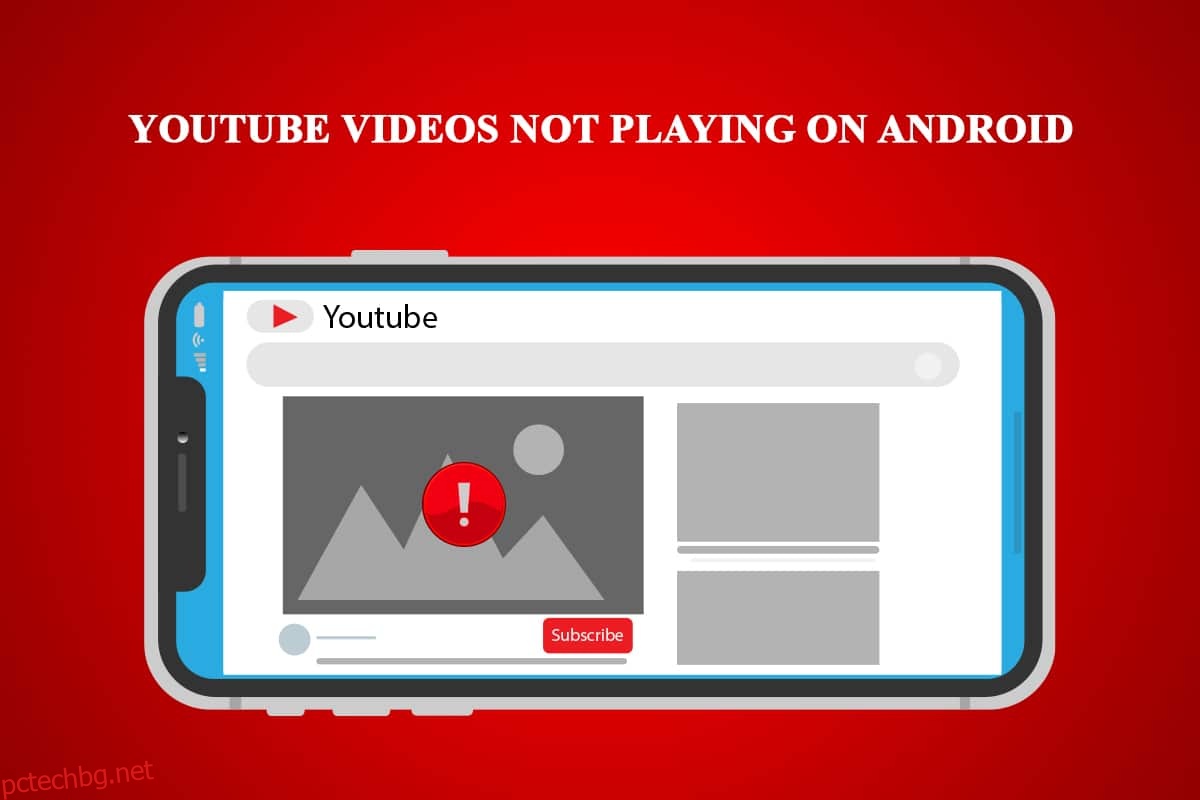YouTube е водещата платформа за споделяне на видео от известно време. Свързването с Google само засилва позициите му в интернет. Въпреки това, от време на време се появяват проблеми в YouTube. Скорошно приложение е YouTube, което не възпроизвежда видеоклипове. Много потребители на смартфони са забелязали този проблем, при който видеоклипове в YouTube не се възпроизвеждат на Android, придружени от съобщения като Свързване със сървъра е изгубено или Имаше проблем по време на възпроизвеждане. Ако и вие се сблъсквате със същия проблем, вие сте на правилното място. Предлагаме ви перфектно ръководство, което ще ви научи как да поправите проблема с YouTube не възпроизвежда видеоклипове.
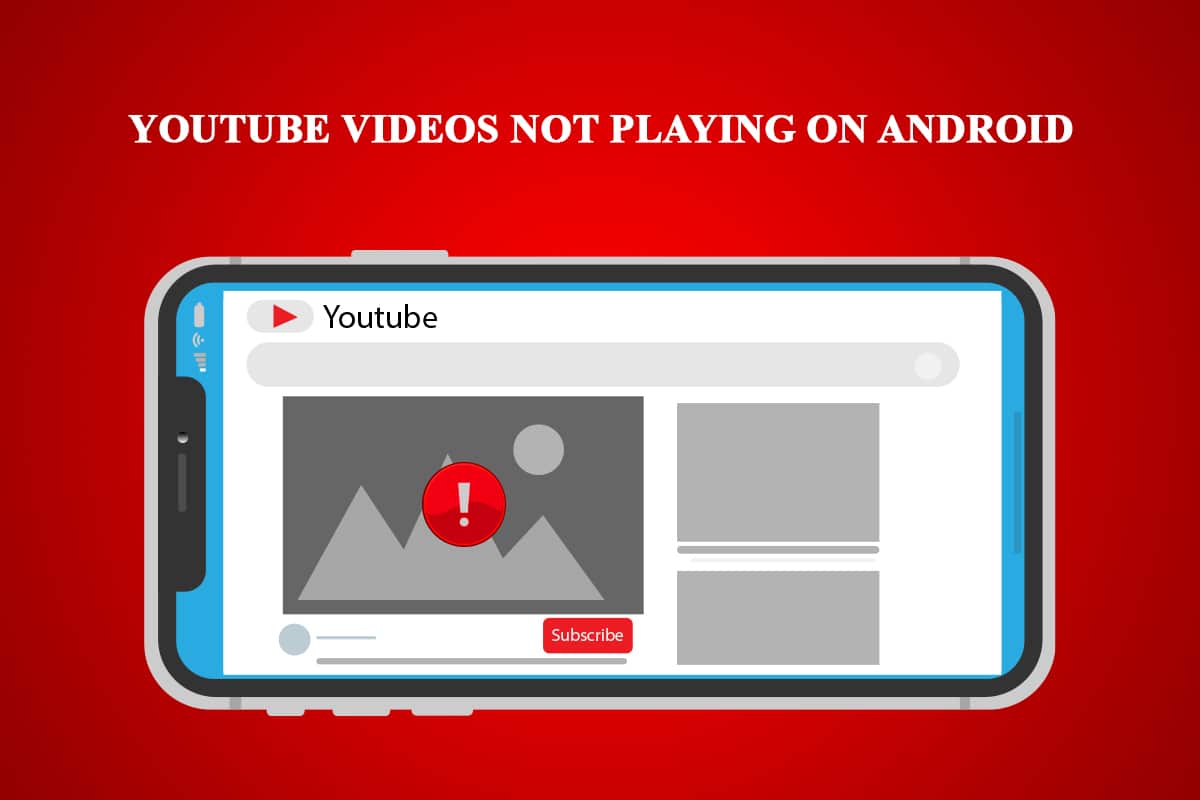
Съдържание
Как да коригирате видеоклиповете в YouTube, които не се възпроизвеждат на Android
Може да има много причини за този проблем видеоклипове в YouTube да не се възпроизвеждат на Android. Ето списък с някои възможни причини.
- Неточно време и дата.
- Излишният кеш на приложението YouTube.
- Приложението YouTube не се актуализира.
- Проблеми с акаунта в Google.
- Проблеми с Wi-Fi мрежата.
- Грешка в услугите на Google Play.
- Остаряла версия на Android.
Преди да преминем към методите, за да разберем как да коригираме проблема с YouTube, който не възпроизвежда видеоклипове, препоръчително е да рестартирате телефона си, тъй като това ще поправи всички дребни проблеми или грешки в системата. Ако все още се сблъсквате с проблема след рестартиране на телефона, следвайте тези методи по-долу.
Забележка: Смартфоните нямат същите опции за настройки. Те се различават от производителя до производителя, така че проверете правилните настройки, преди да промените каквито и да е.
Метод 1: Проверете интернет връзката
Този проблем може да бъде причинен от лоша интернет връзка. Освен това, ако използвате доставчик на интернет услуги, който се занимава с динамични IP адреси, може да видите тази грешка. За да коригирате това, можете да нулирате връзката си, но първо трябва да проверите дали имате проблеми с връзката и можете да направите това, като следвате тези стъпки.
1. В чекмеджето за приложения докоснете приложението Настройки.
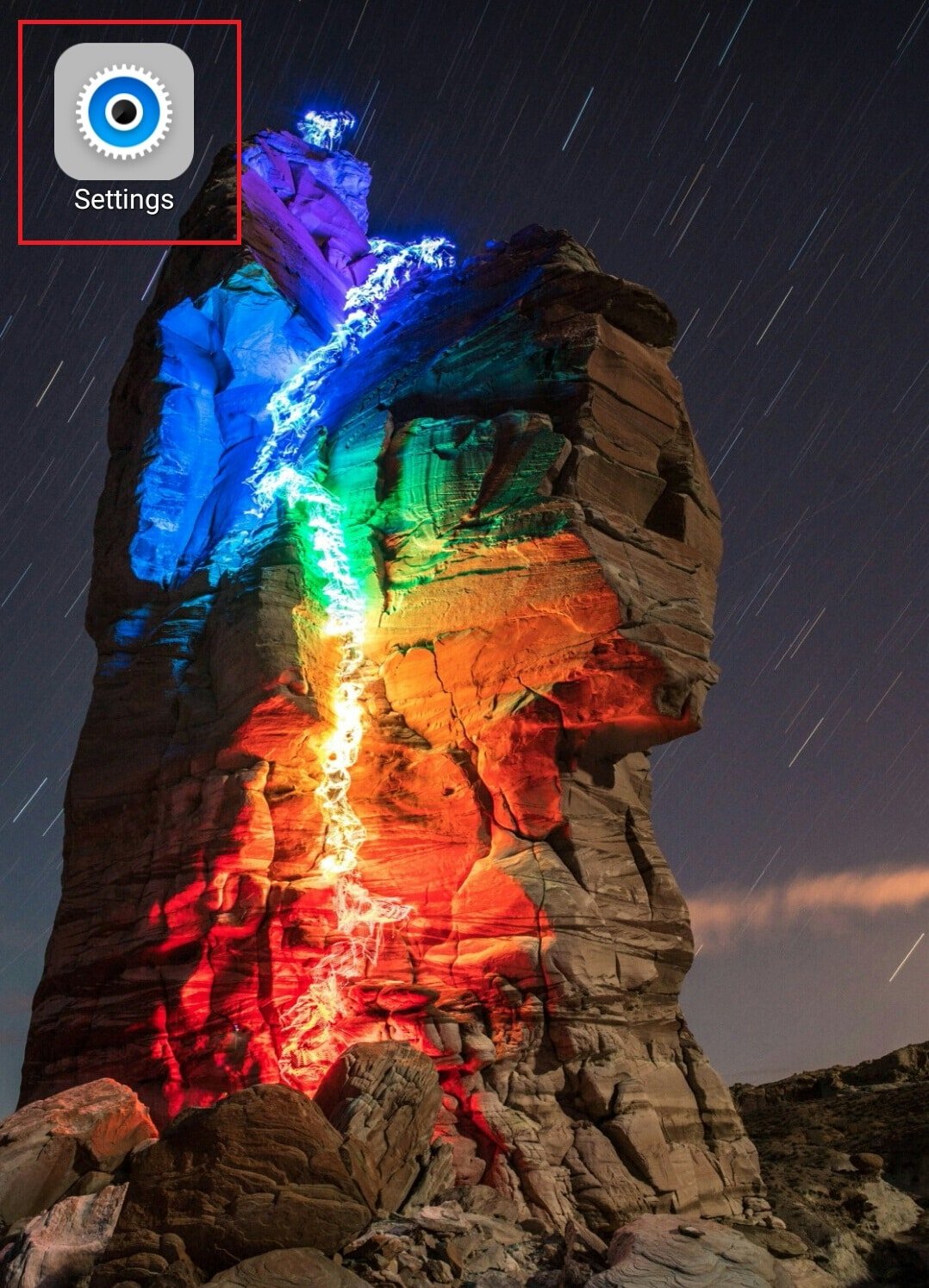
2. Докоснете опцията WLAN под БЕЗЖИЧНИ И МРЕЖИ.
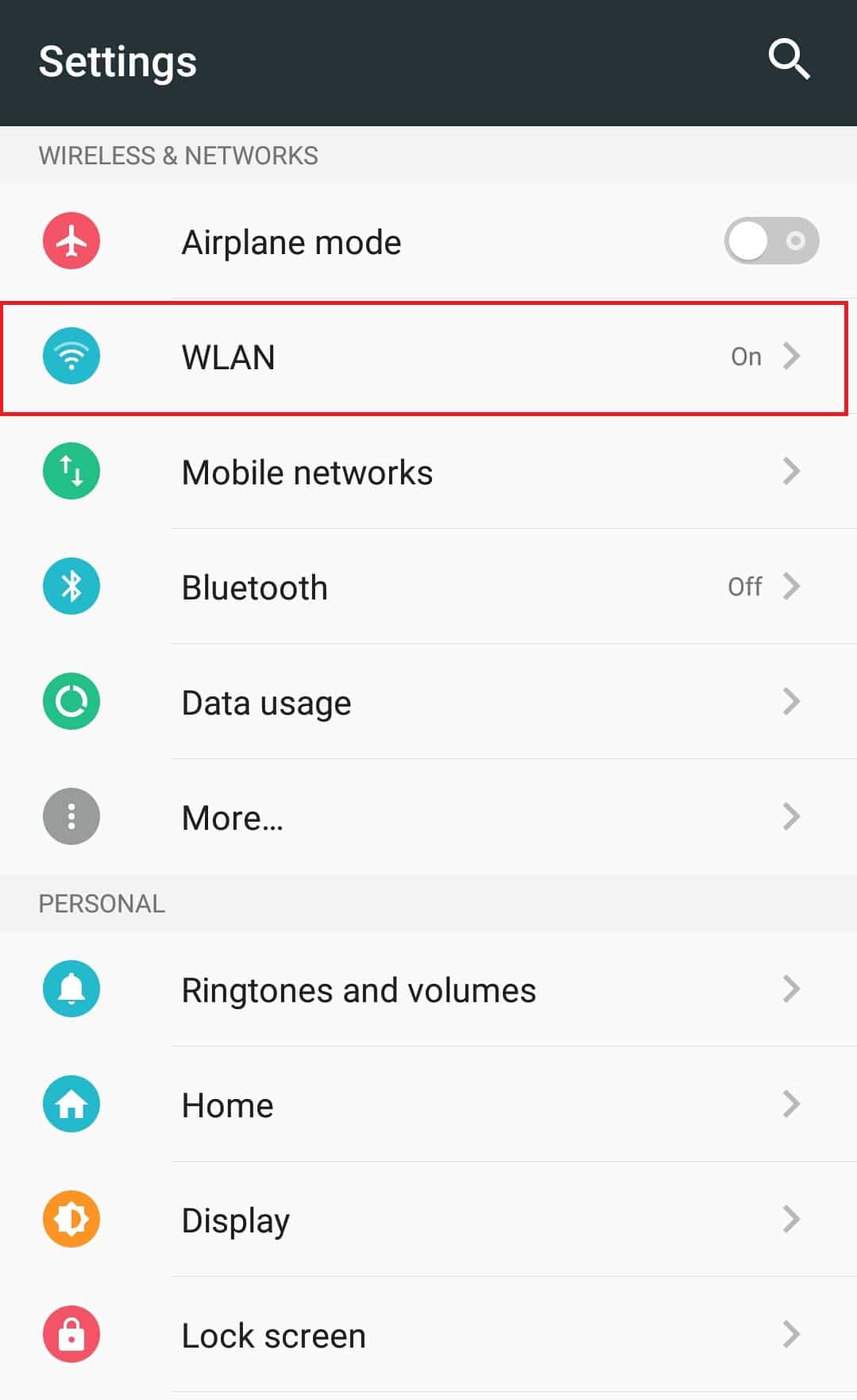
3. Изключете WLAN.
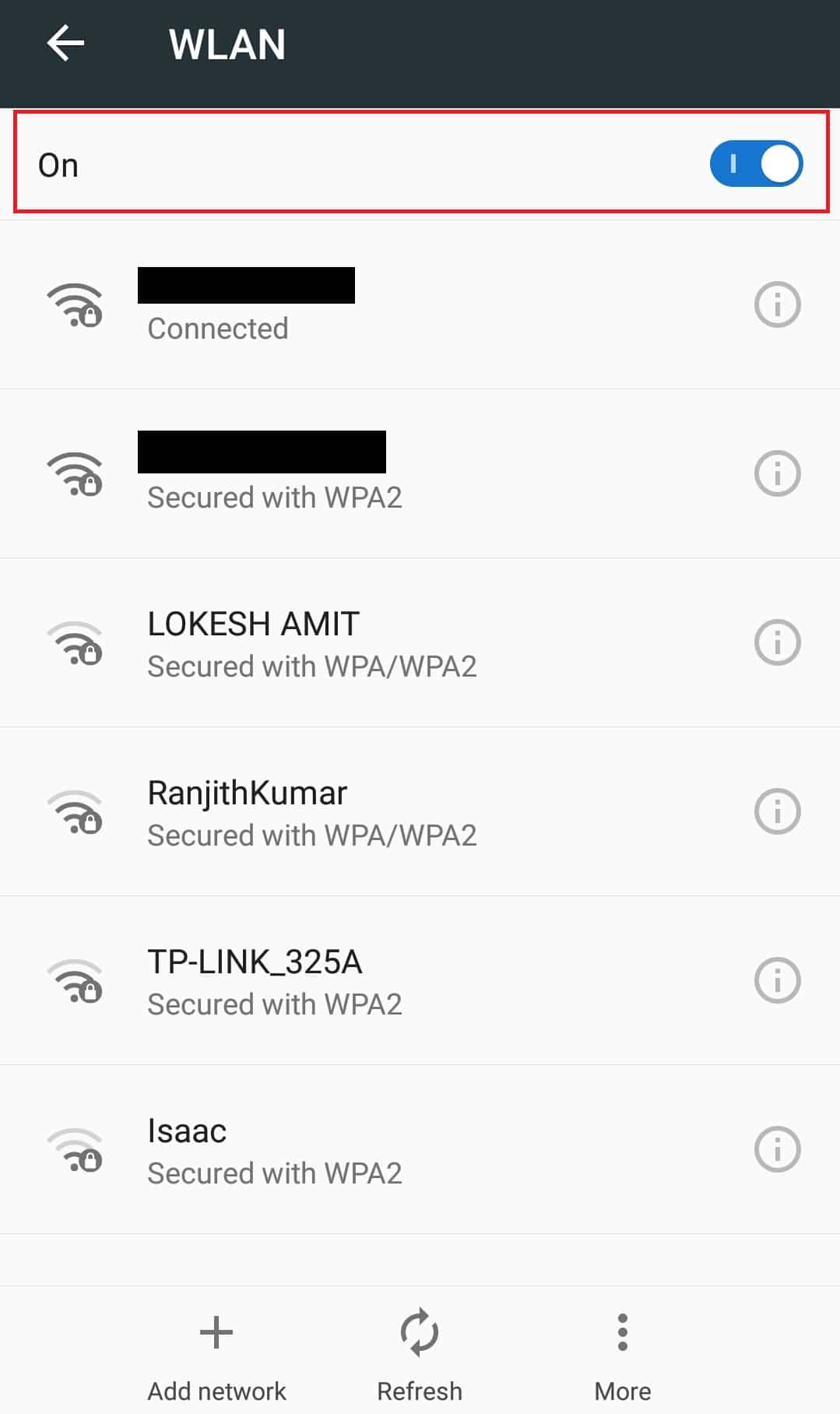
4. Върнете се в Настройки и докоснете Използване на данни.
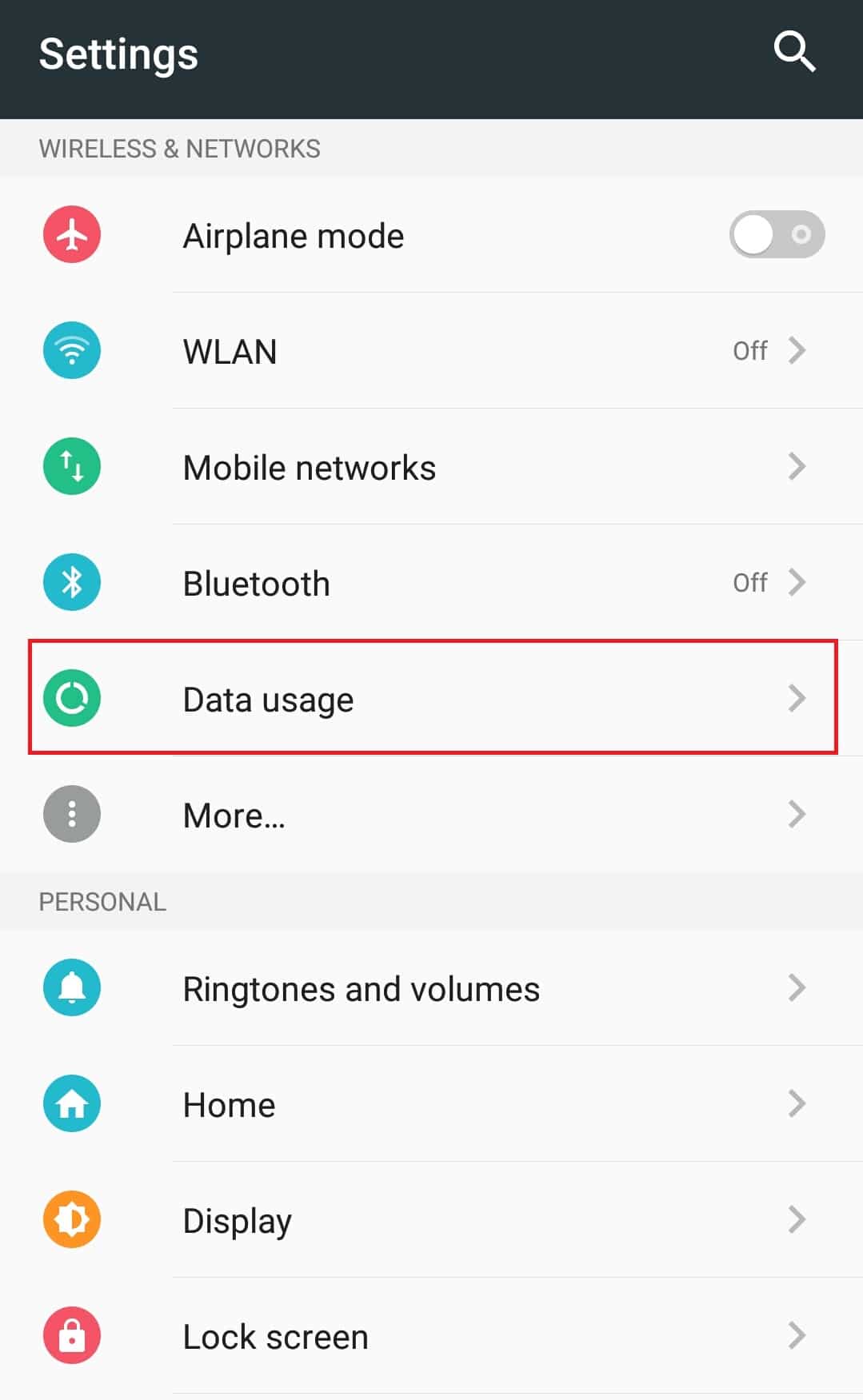
5. Включете опцията за мобилни данни.
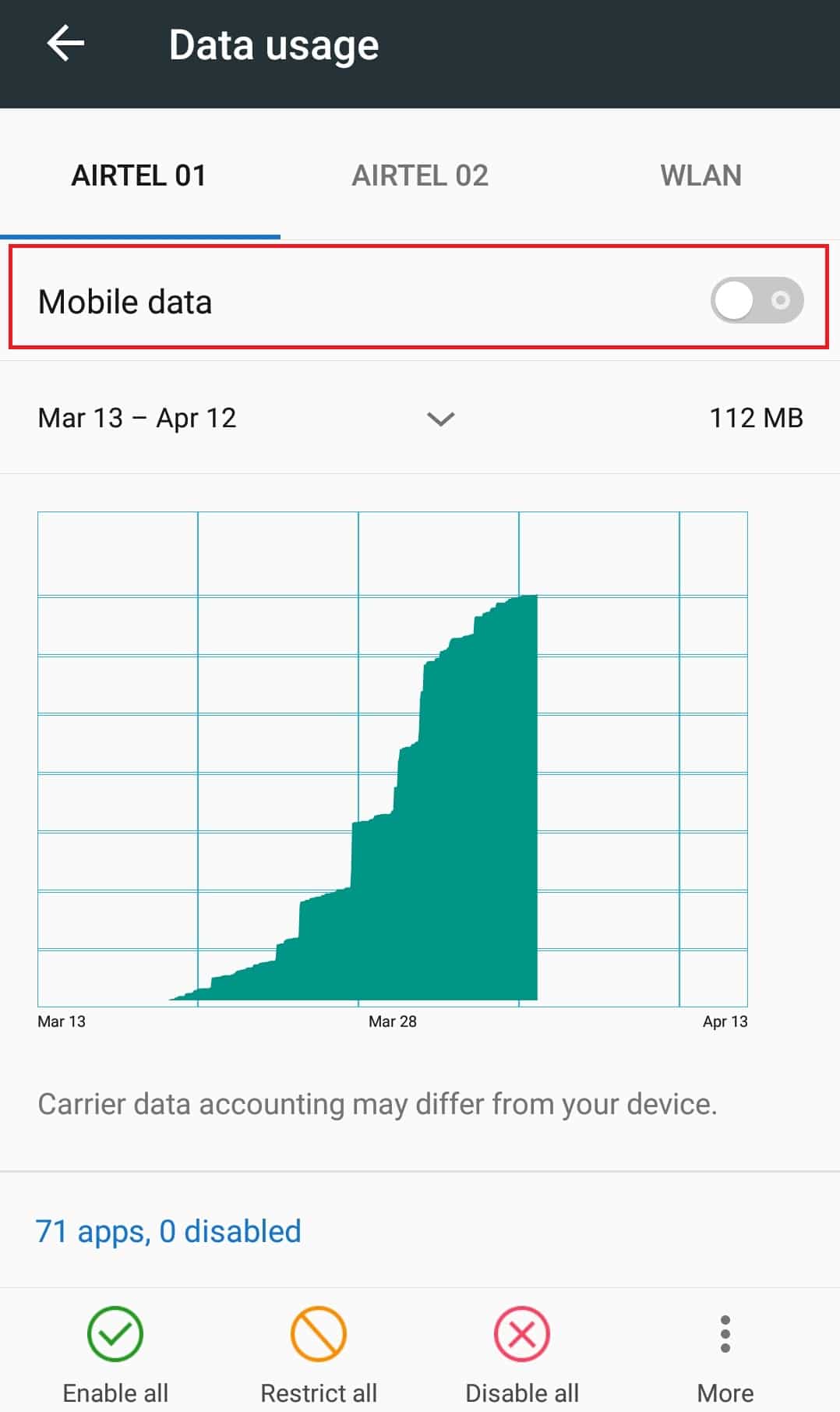
Проверете дали все още се сблъсквате с проблема. Ако проблемът е разрешен, това означава, че имате проблеми с връзката. В този случай можете да нулирате мрежата си, като следвате тези стъпки.
6. Отидете на настройка за WLAN, както е показано в Стъпка 2.
7. Докоснете Wi-Fi мрежата, към която сте свързани.
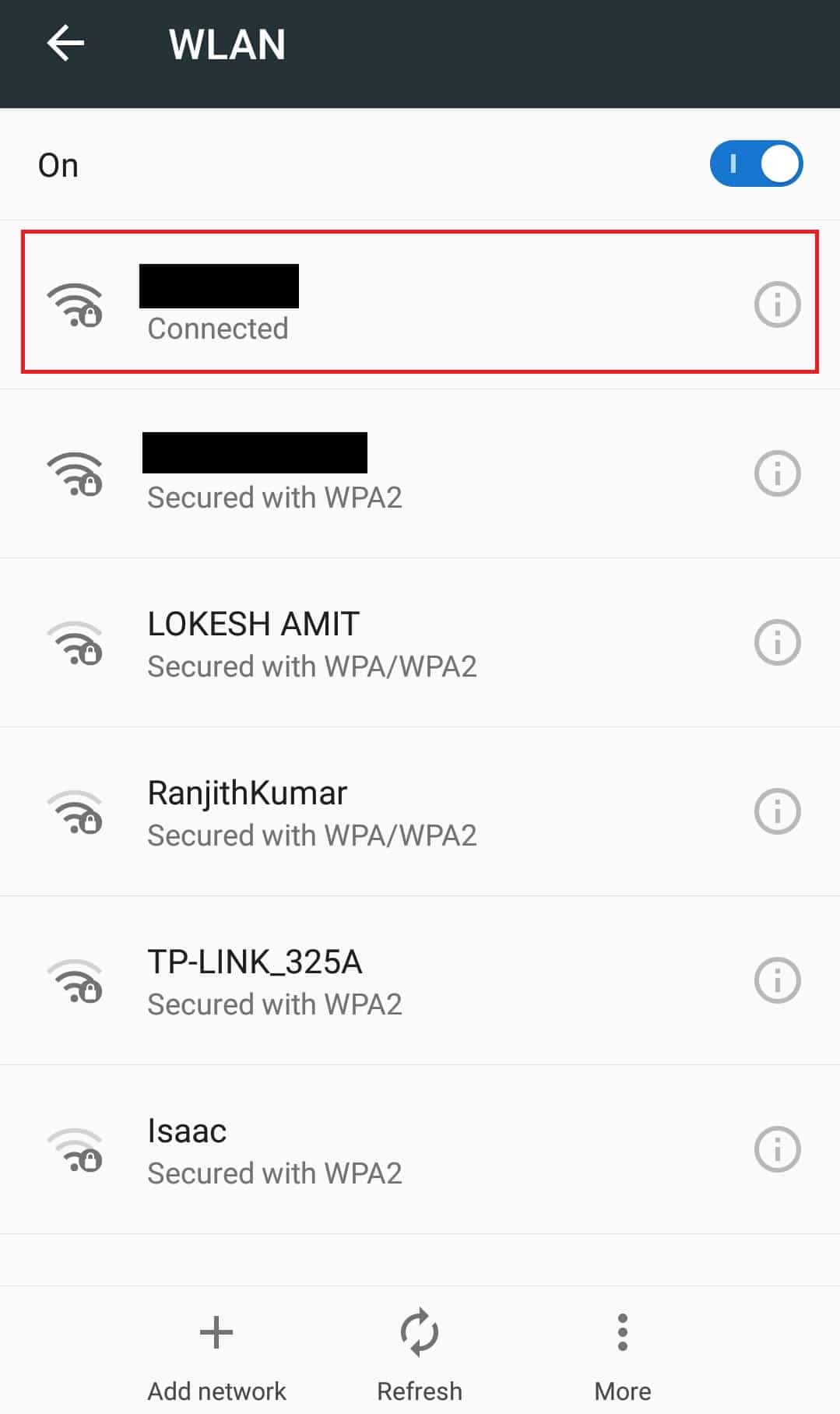
8. Докоснете Изтриване, за да забравите мрежата.
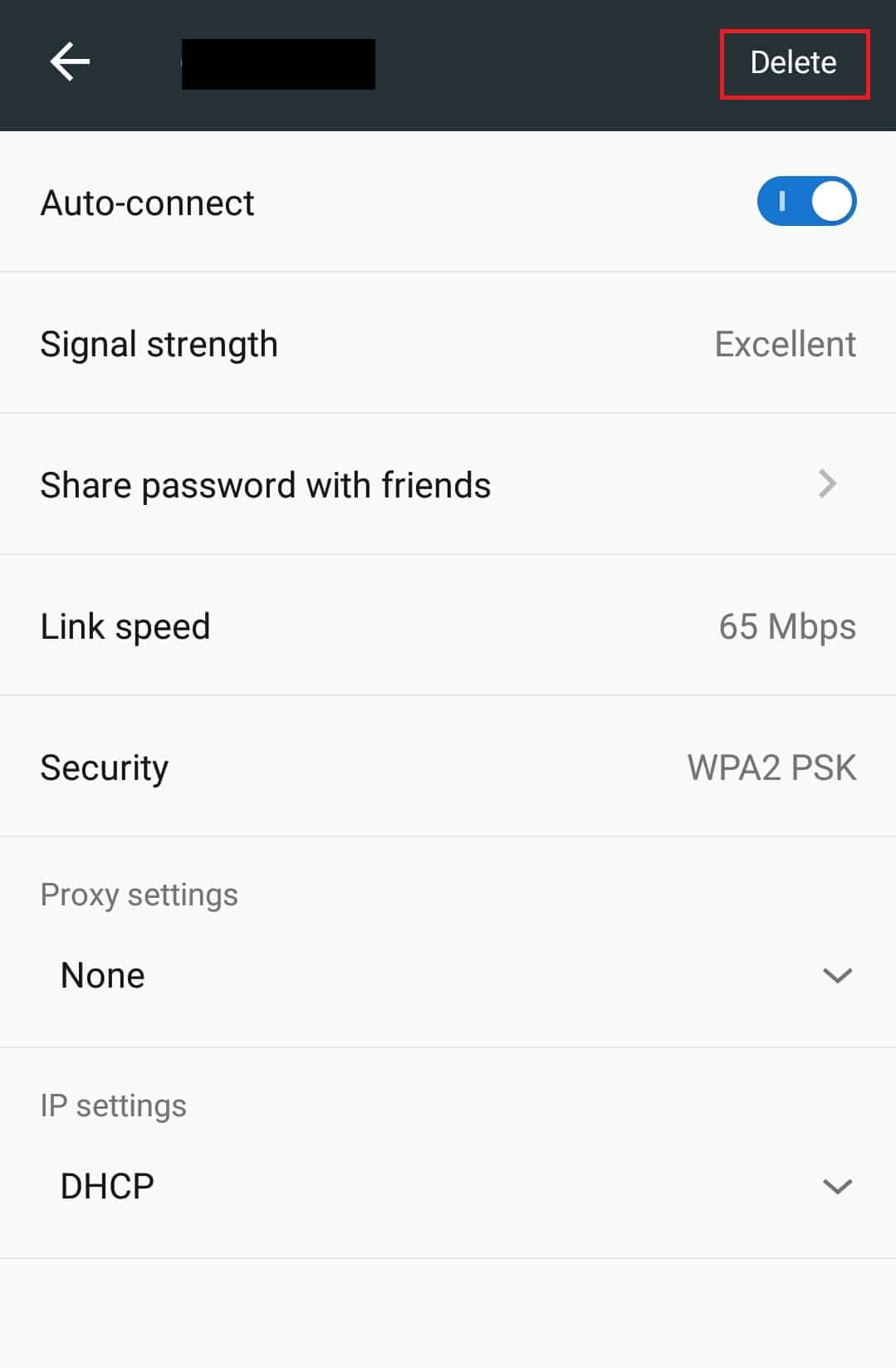
9. Свържете се отново с вашата Wi-Fi мрежа.
Метод 2: Задайте точен час и дата
Ако вашето мобилно устройство има неправилен час и дата, това може да причини няколко проблема със синхронизирането, включително приложението YouTube да не възпроизвежда видеоклипове. За да зададете правилния час и дата на телефона си, следвайте стъпките по-долу.
1. Отворете приложението Настройки.
2. Намерете и докоснете Дата и час под ОСНОВНИ НАСТРОЙКИ.
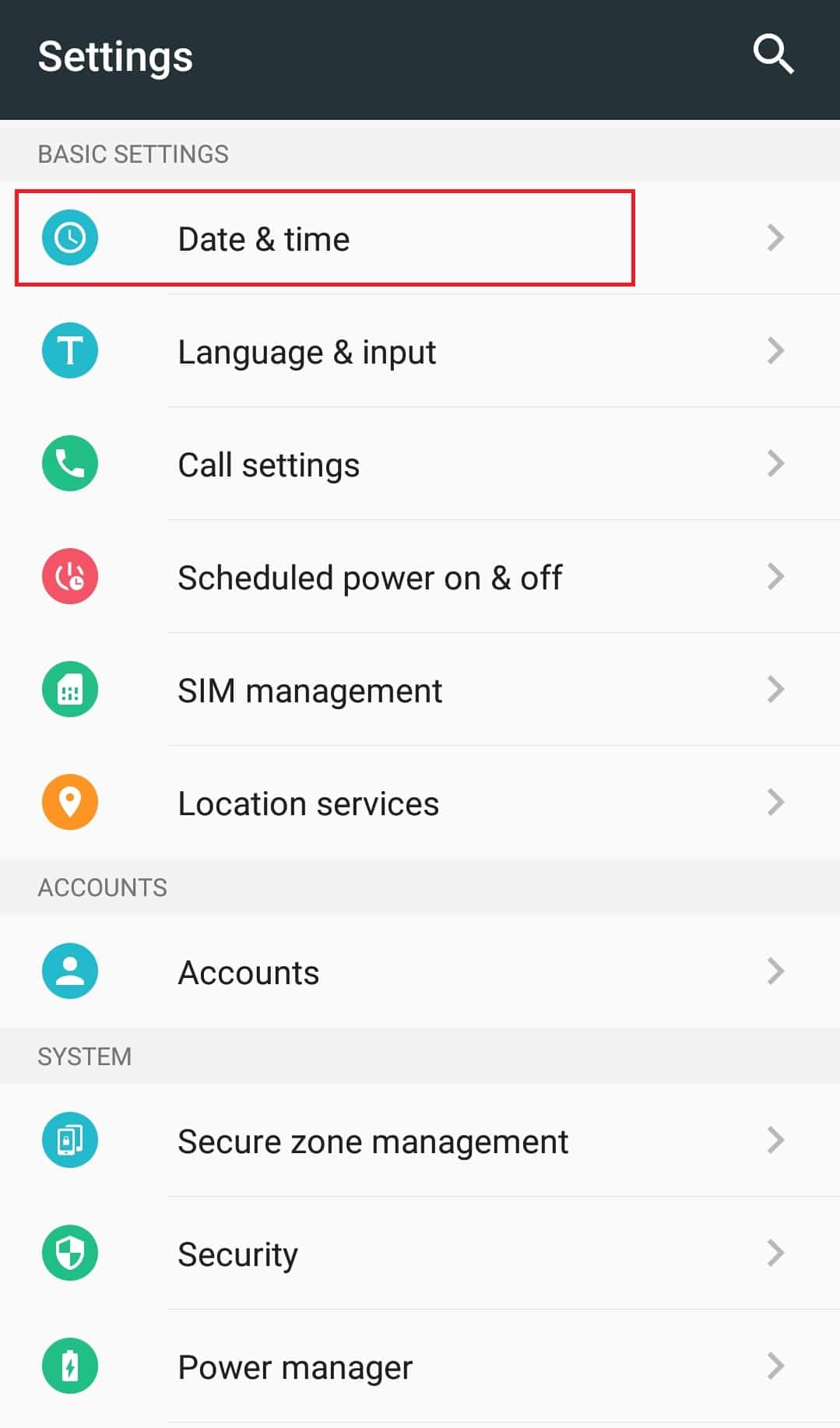
3. В Дата и час включете опцията Автоматична дата и час и Автоматична часова зона.
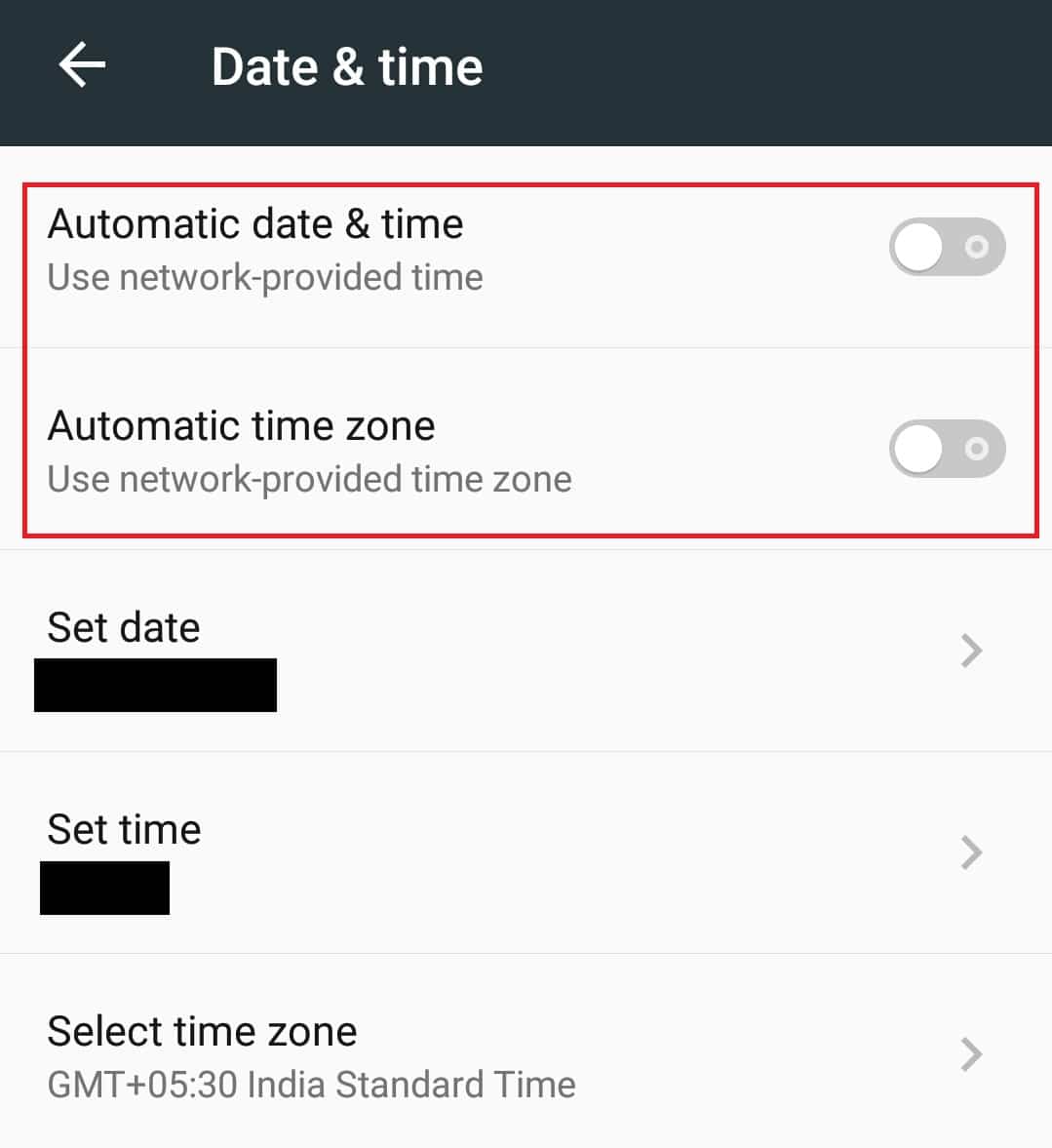
4. След няколко секунди датата и часът ви ще се синхронизират с часовата зона на мрежата.
Метод 3: Изчистете кеша на приложението YouTube
Повечето приложения натрупват много кеш и временни файлове с течение на времето. Приложението YouTube е същото и понякога неговият допълнителен кеш може да доведе до проблеми в приложението, като по този начин причини грешката. Често се среща при телефони, работещи със стари версии на Android. Изчистването на кеша обновява приложението и може да разреши проблема. Следвайте тези стъпки, за да направите това.
1. Придвижете се до приложението Настройки.
2. Намерете и докоснете настройките на приложения.
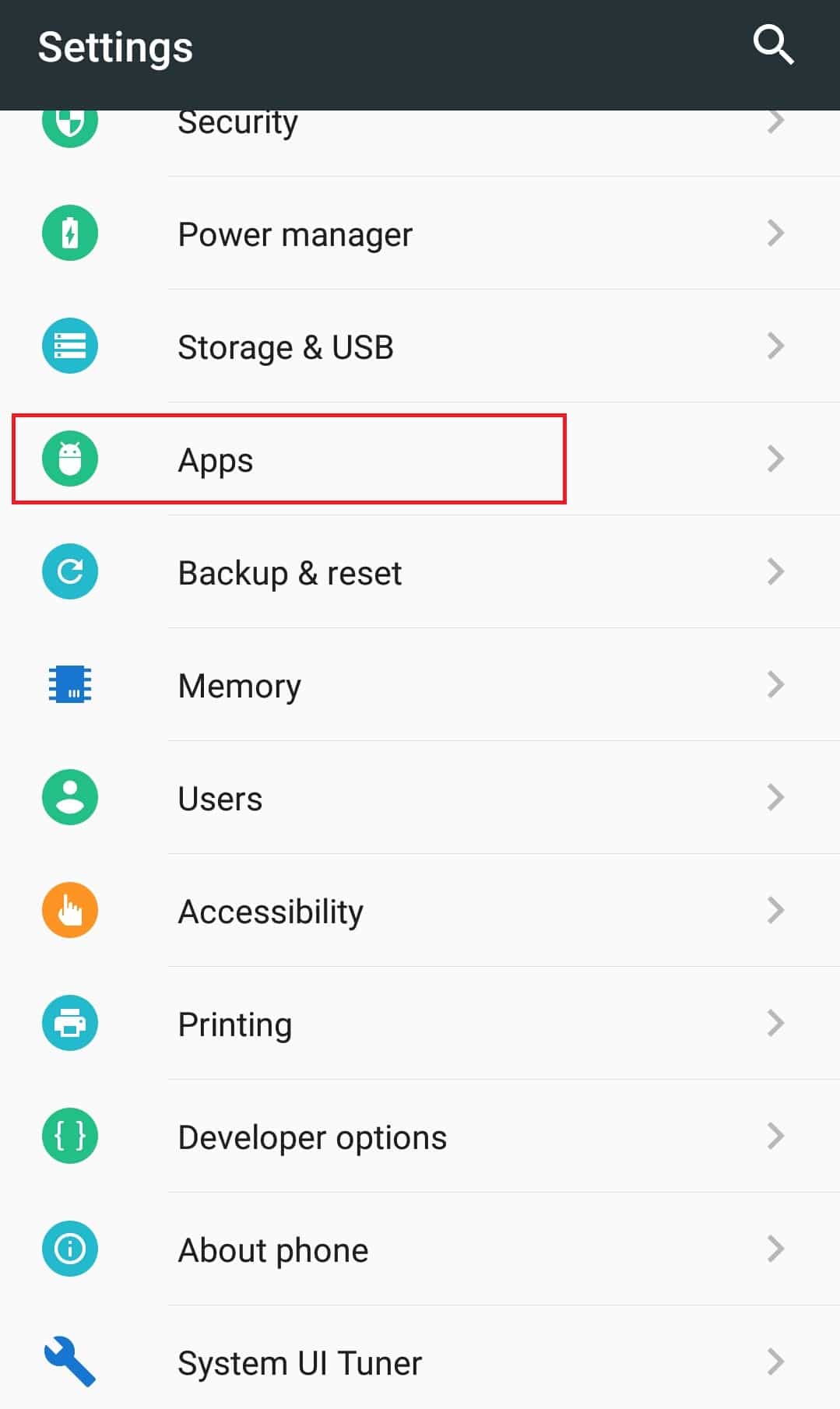
3. Намерете и докоснете приложението YouTube, за да отворите информация за приложението.
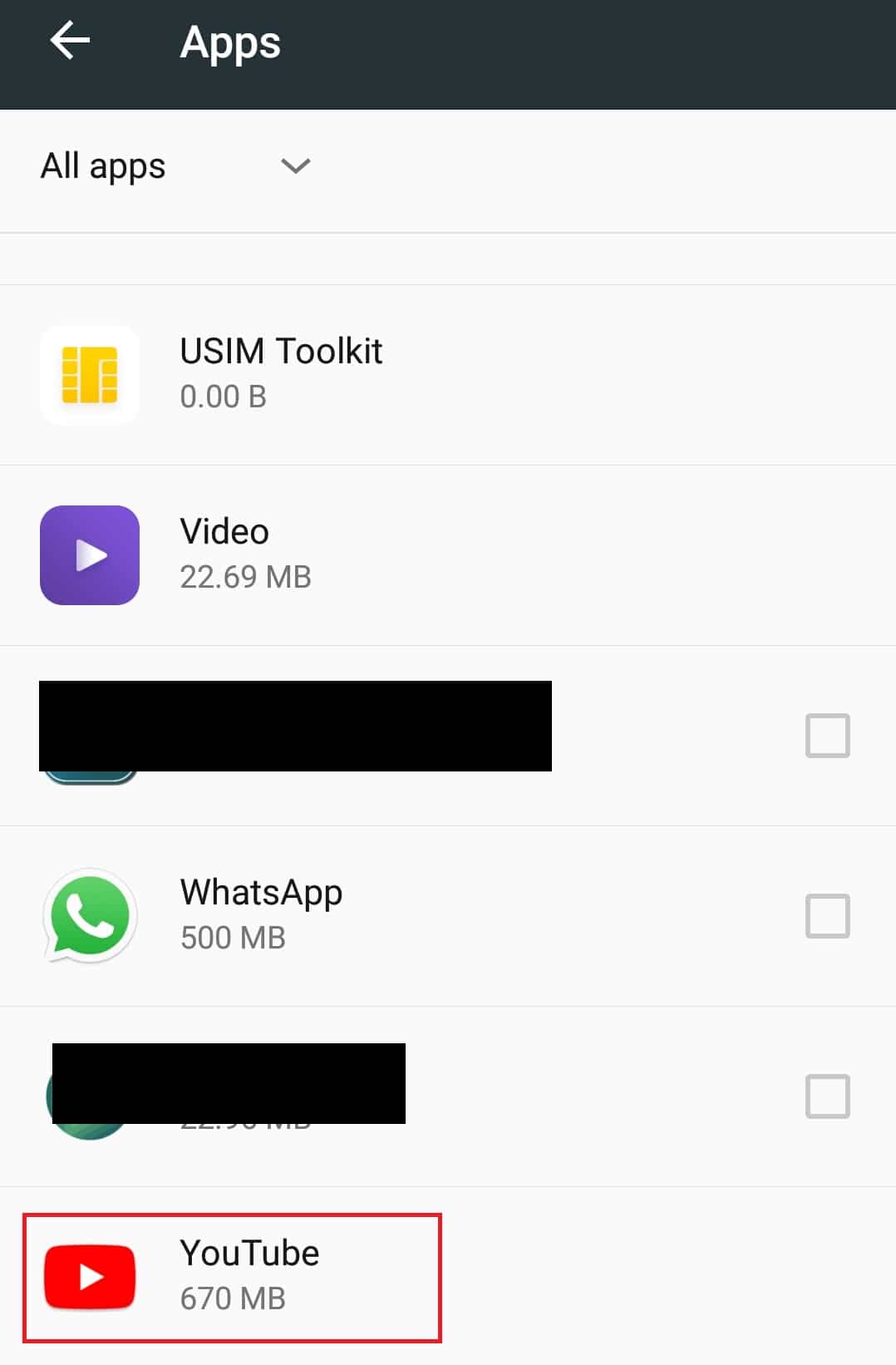
4. Докоснете опцията Съхранение.
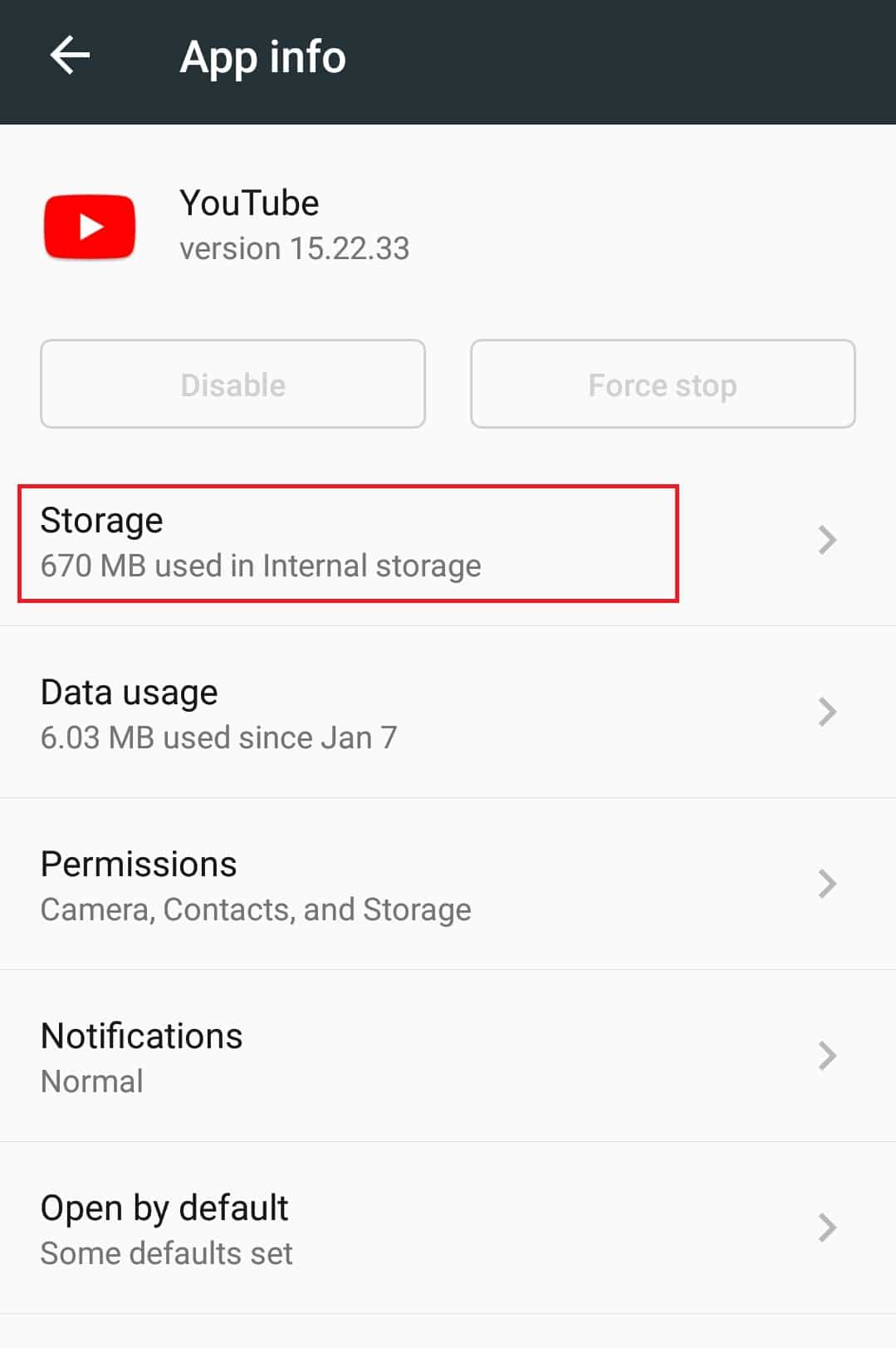
5. Докоснете Изчистване на кеша под Кеш. Ще изчисти целия кеш на приложението YouTube.
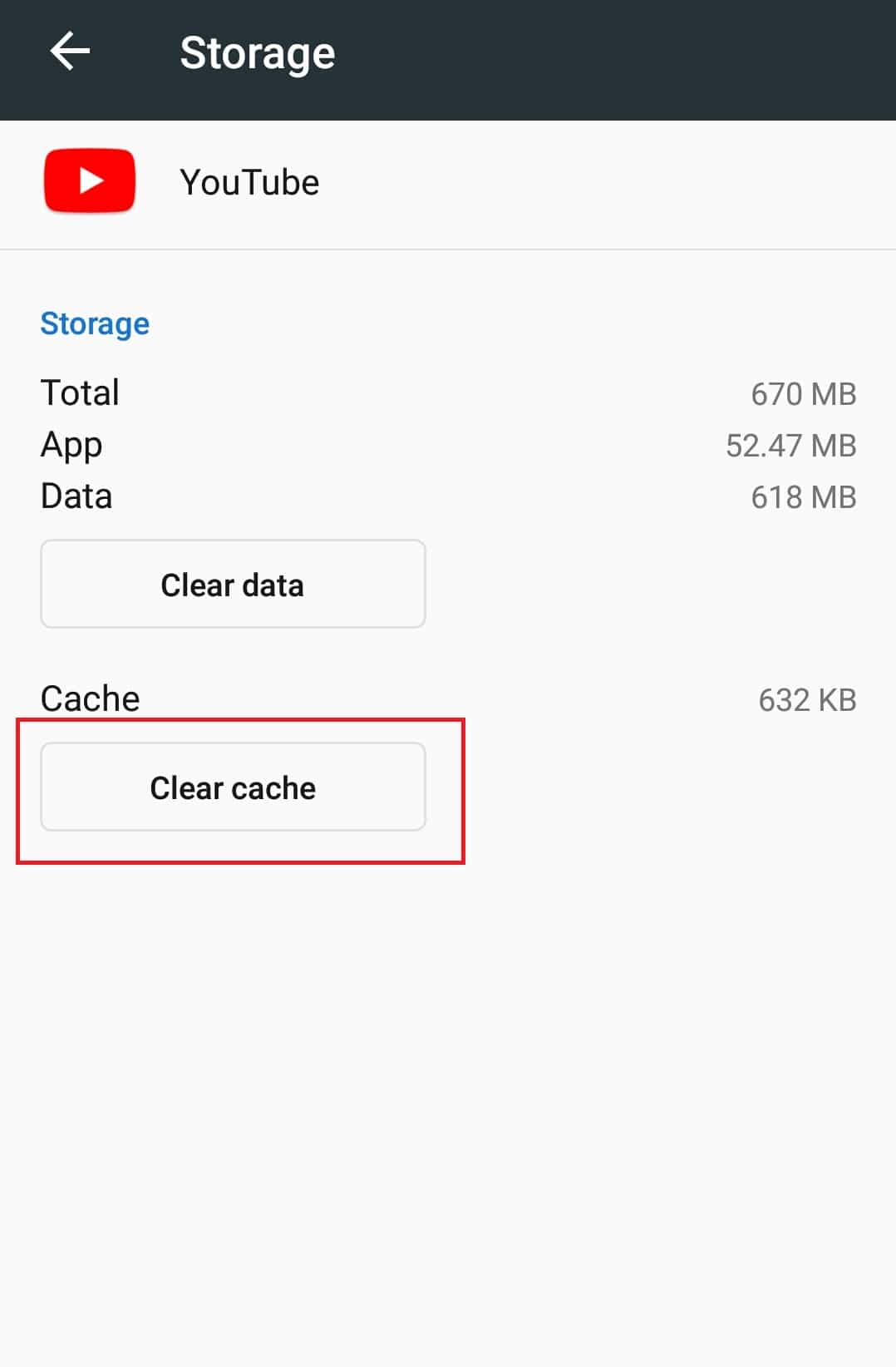
Отворете приложението YouTube и опитайте да пуснете видеоклип.
Забележка: Ако използвате приложение за изтегляне на YouTube на трета страна, деинсталирайте го, тъй като може да попречи на стандартното приложение YouTube и да причини грешка.
Метод 4: Изчистете кеша на приложението на услугата Google Play
Подобно на излишния кеш в приложението YouTube, изчистването на кеша на приложението Google Play Service може да разреши проблема, тъй като е свързан с вашия акаунт в Google. Ето как можете да го направите.
1. Отидете в настройките на приложението, като следвате стъпки 1 и 2 от метод 3.
2. Намерете и докоснете приложението за услуги на Google Play.
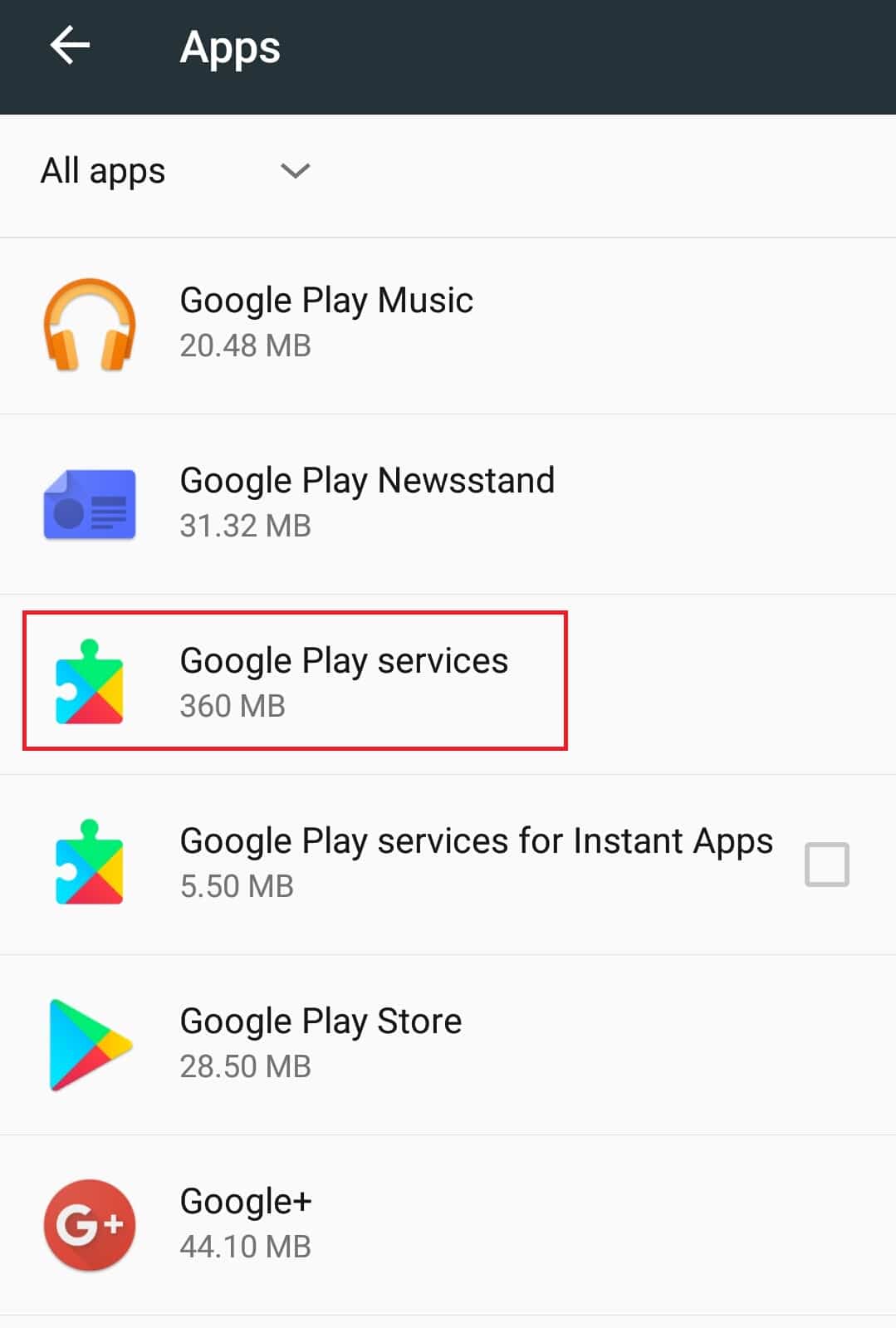
3. Докоснете Съхранение.
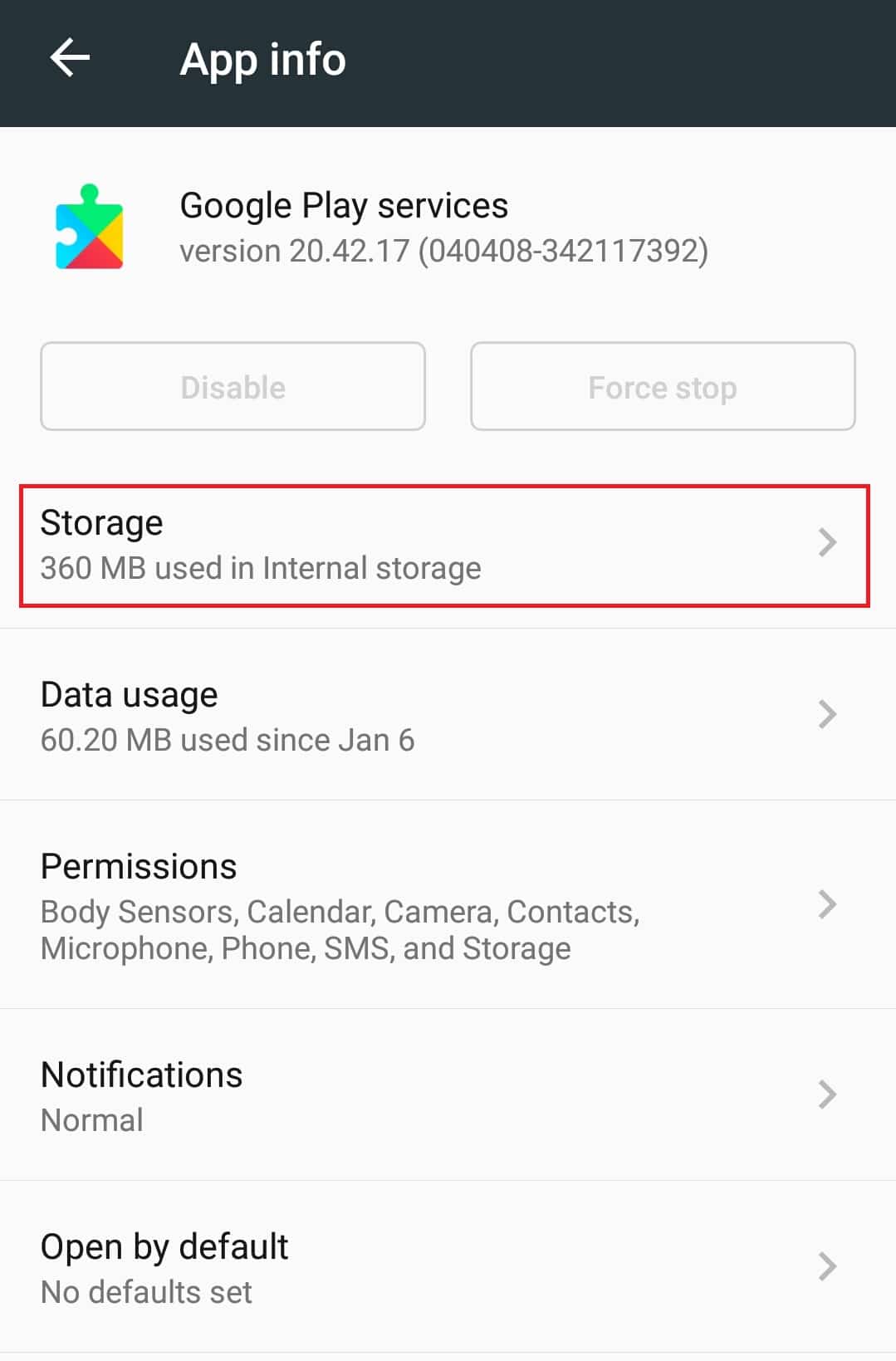
4. Докоснете Изчистване на кеша под Кеш. Сега кешът на приложението Google Play услуги ще бъде изчистен.
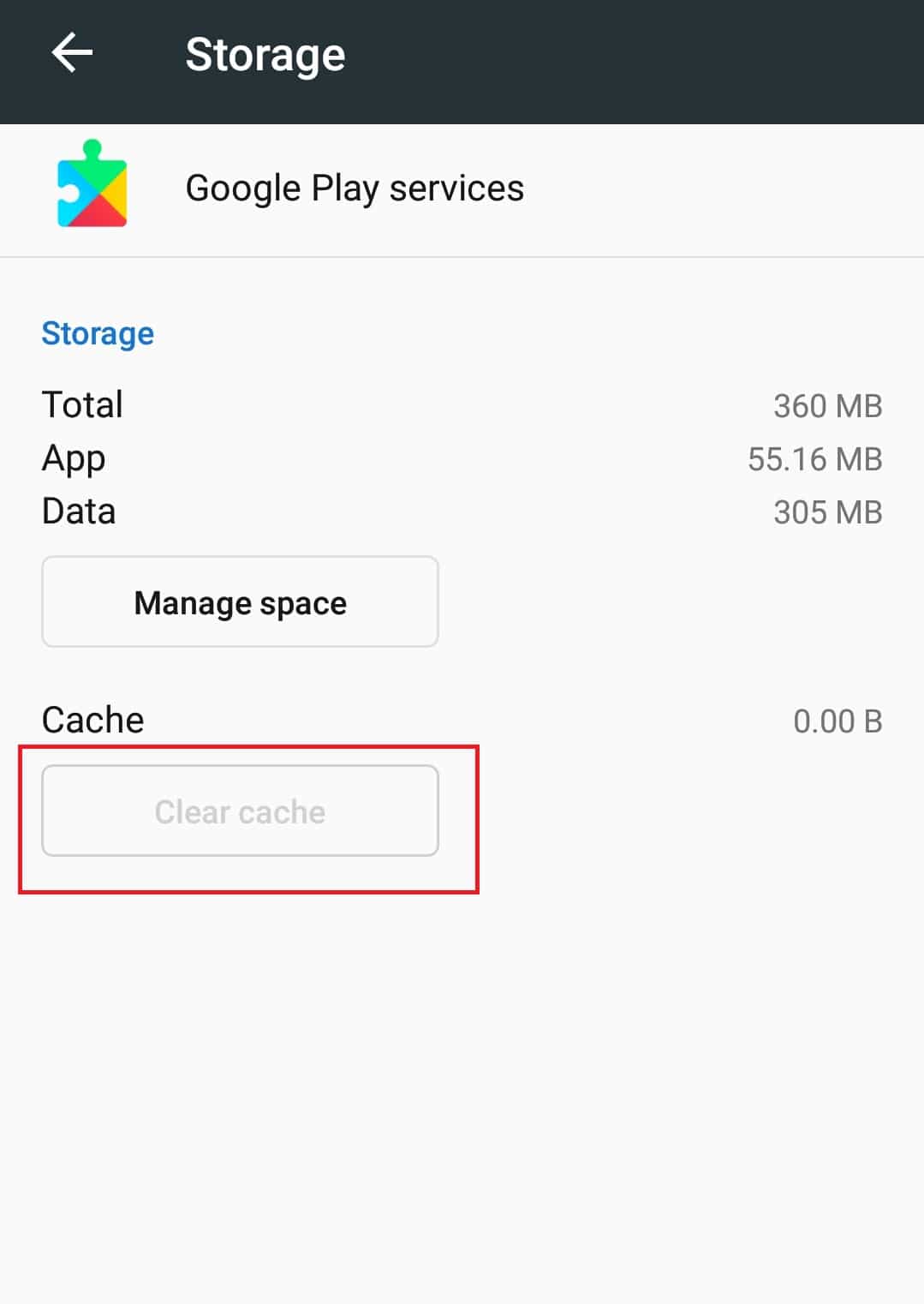
Метод 5: Актуализирайте приложението YouTube
Google пуска периодични актуализации за приложението YouTube, за да коригира проблеми и да добави функции към него. Ако приложението ви YouTube е остаряло, това може да доведе до проблем с приложението YouTube да не възпроизвежда видеоклипове. Актуализирането на приложението YouTube може да реши този проблем и можете да го направите, като следвате тези стъпки.
1. Докоснете приложението Play Store в чекмеджето за приложения.
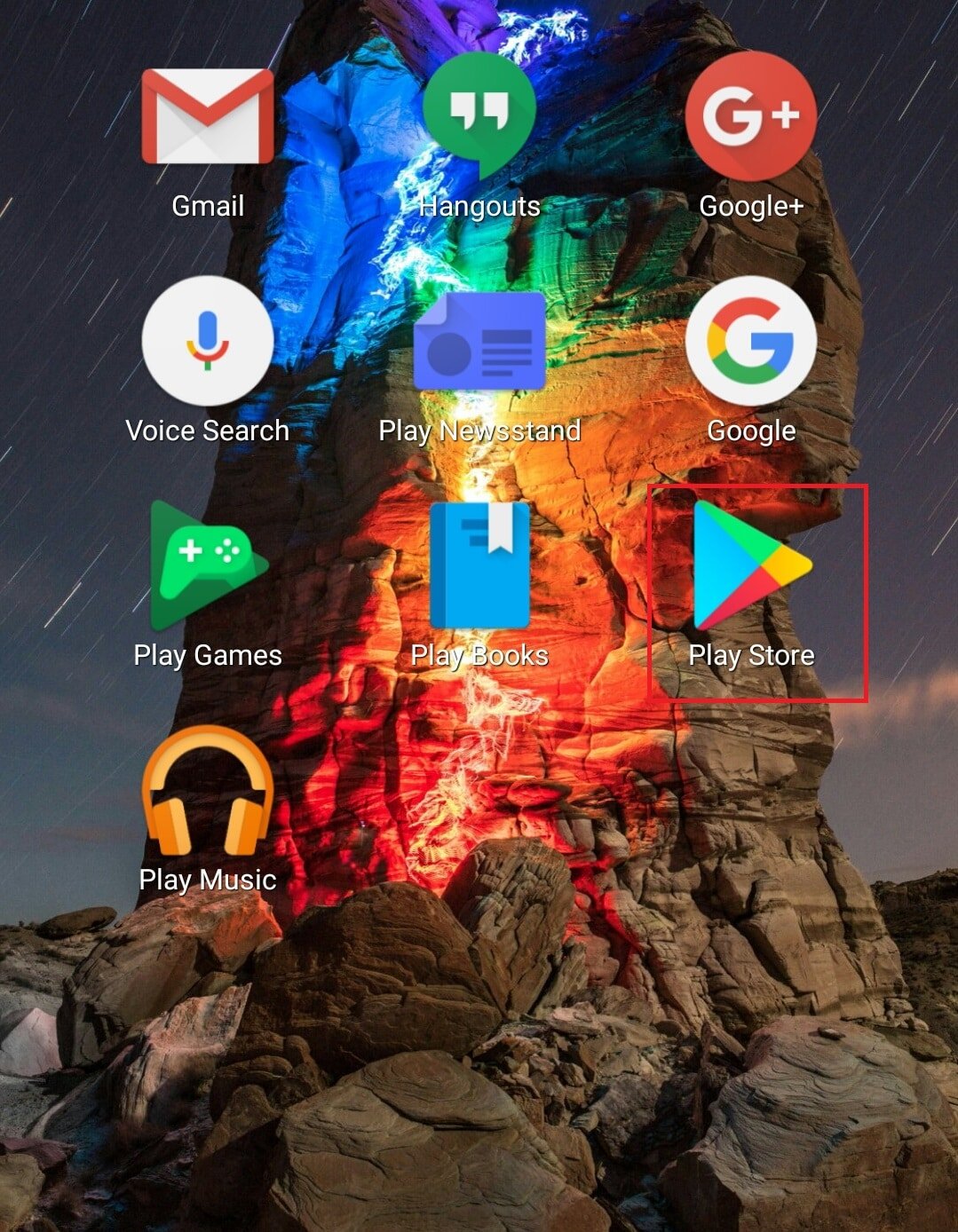
2. Търсете в YouTube в лентата за търсене.
3. Ако до приложението YouTube има бутон Актуализиране, докоснете го. Това означава, че е налична актуализирана версия на приложението.
Забележка: Ако вече използвате най-новата версия на приложението YouTube, тогава вместо Актуализация ще намерите бутона Отвори.
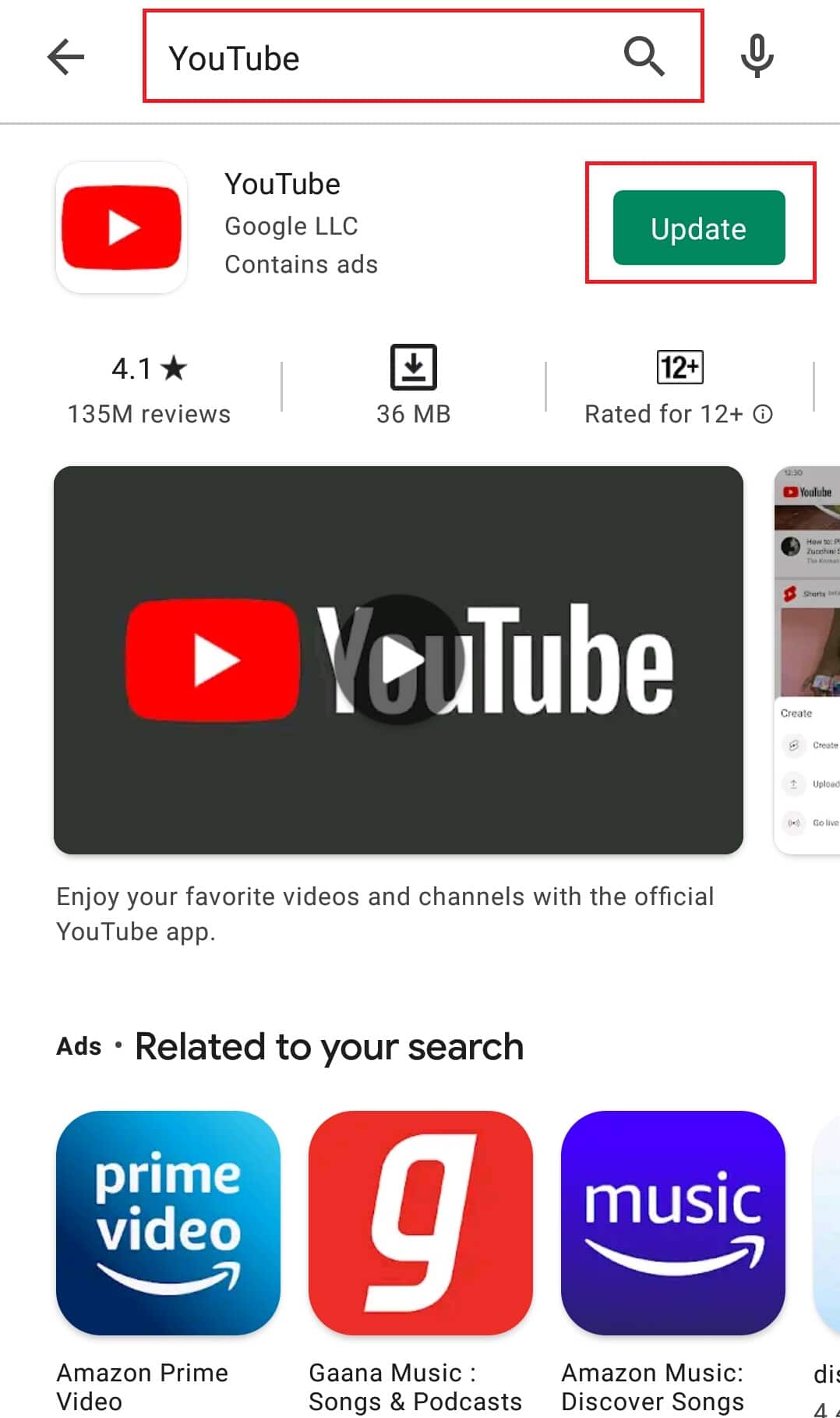
4. Изчакайте да се инсталира актуализацията.
След като приложението YouTube се актуализира, опитайте да пуснете видеоклип в него. Проверете дали проблемът е разрешен.
Метод 6: Актуализирайте Android OS
Обикновено се препоръчва редовно да актуализирате операционната си система Android за гладкото функциониране на телефона си. Актуализациите на Android са пълни с функции и премахват всички проблеми, присъстващи в предишната версия. Може да коригира проблема с приложението YouTube, което не възпроизвежда видеоклипове. За да актуализирате Android, следвайте стъпките, дадени по-долу.
1. Стартирайте приложението Настройки.
2. Намерете опцията About Phone и я докоснете.
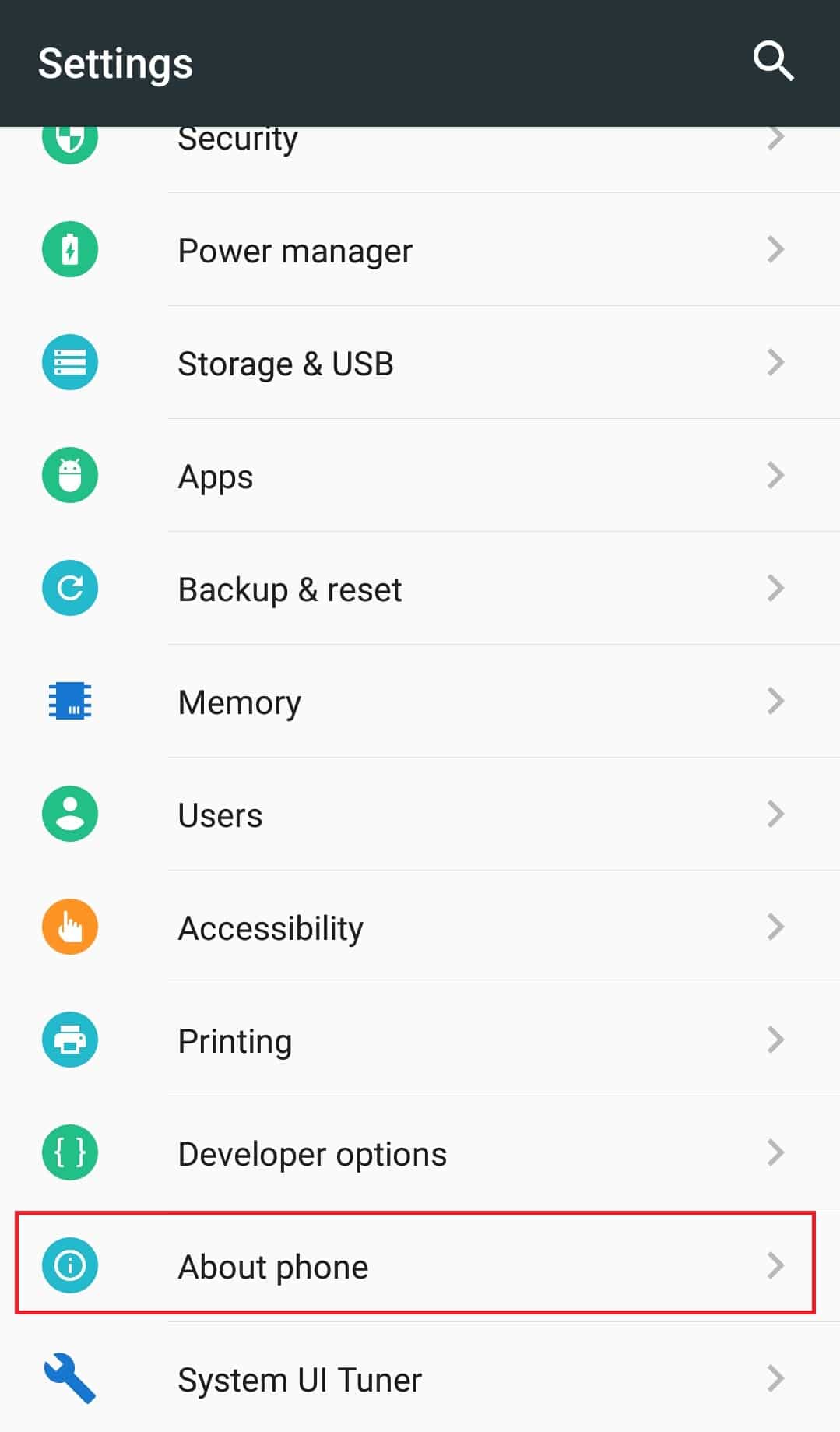
3. В Информация за телефона докоснете опцията за актуализация на системата.
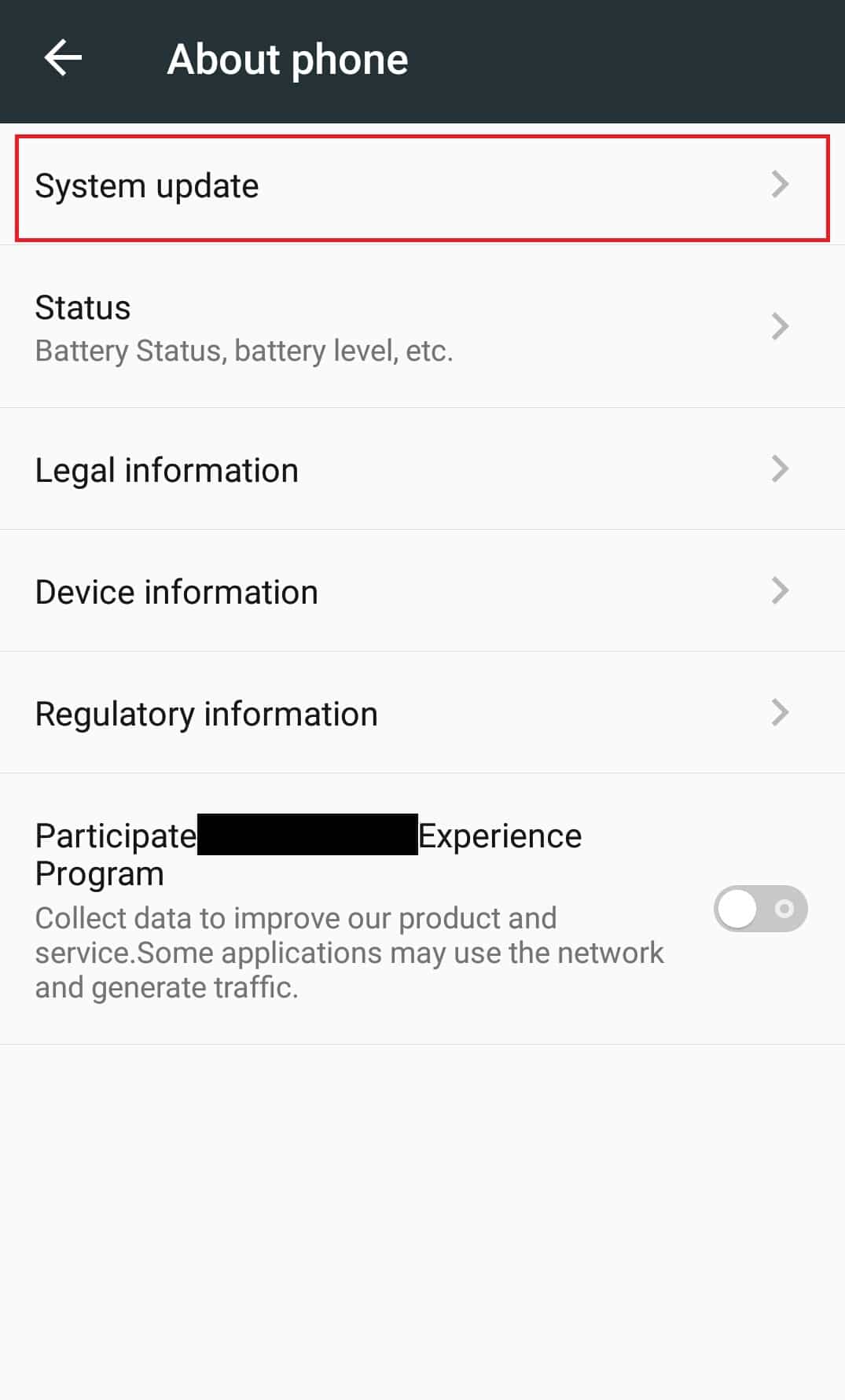
4А. Ако е налична нова актуализация на Android, инсталирайте я и актуализирайте телефона си.
4В. Ако телефонът ви вече работи с най-новата версия на Android, ще видите, че софтуерът на устройството ви е актуален или подобно съобщение.
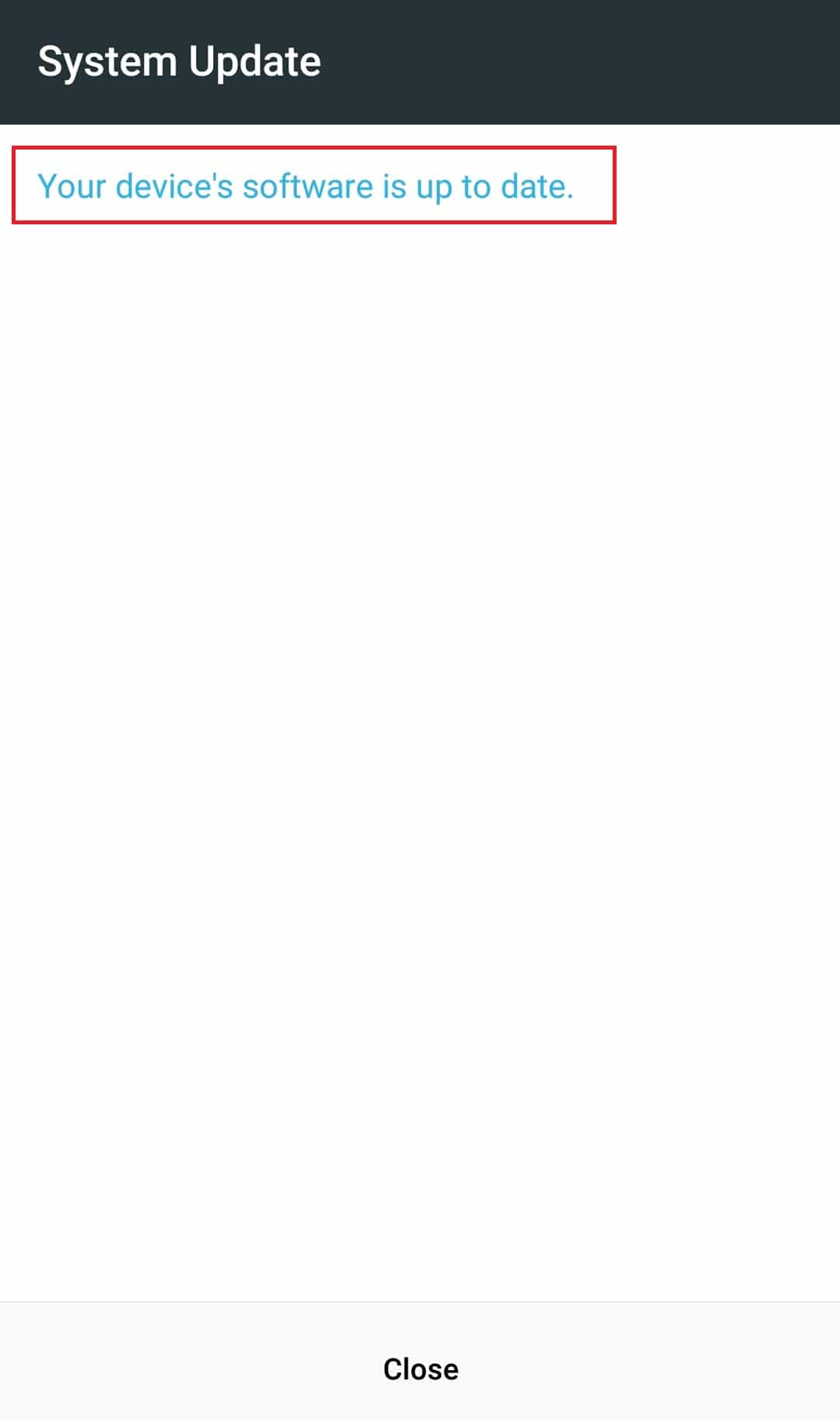
След като актуализирате телефона си, проверете дали грешката е изчезнала.
Метод 7: Нулиране на акаунт в Google
Съобщава се, че тази грешка понякога може да възникне поради проблеми с акаунта в Google. Или не се синхронизира правилно, или има проблеми. Може да има и други проблеми с акаунта в Google и простото решение за това е да го нулирате, като го премахнете и добавите отново, както е показано в стъпките по-долу.
1. Отидете в приложението Настройки.
2. Намерете и докоснете Акаунти под АКАУНИ.
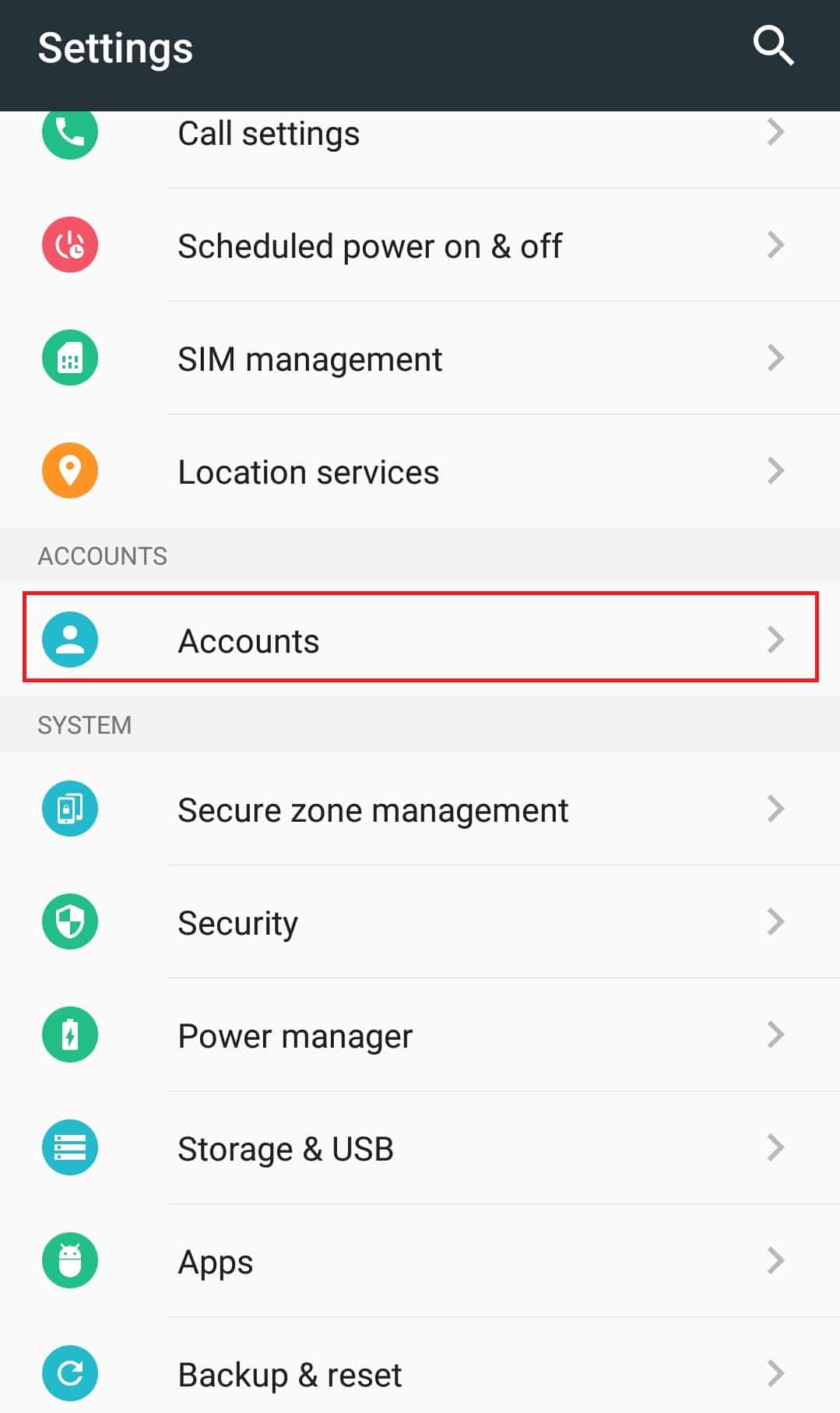
3. Докоснете акаунта в Google.
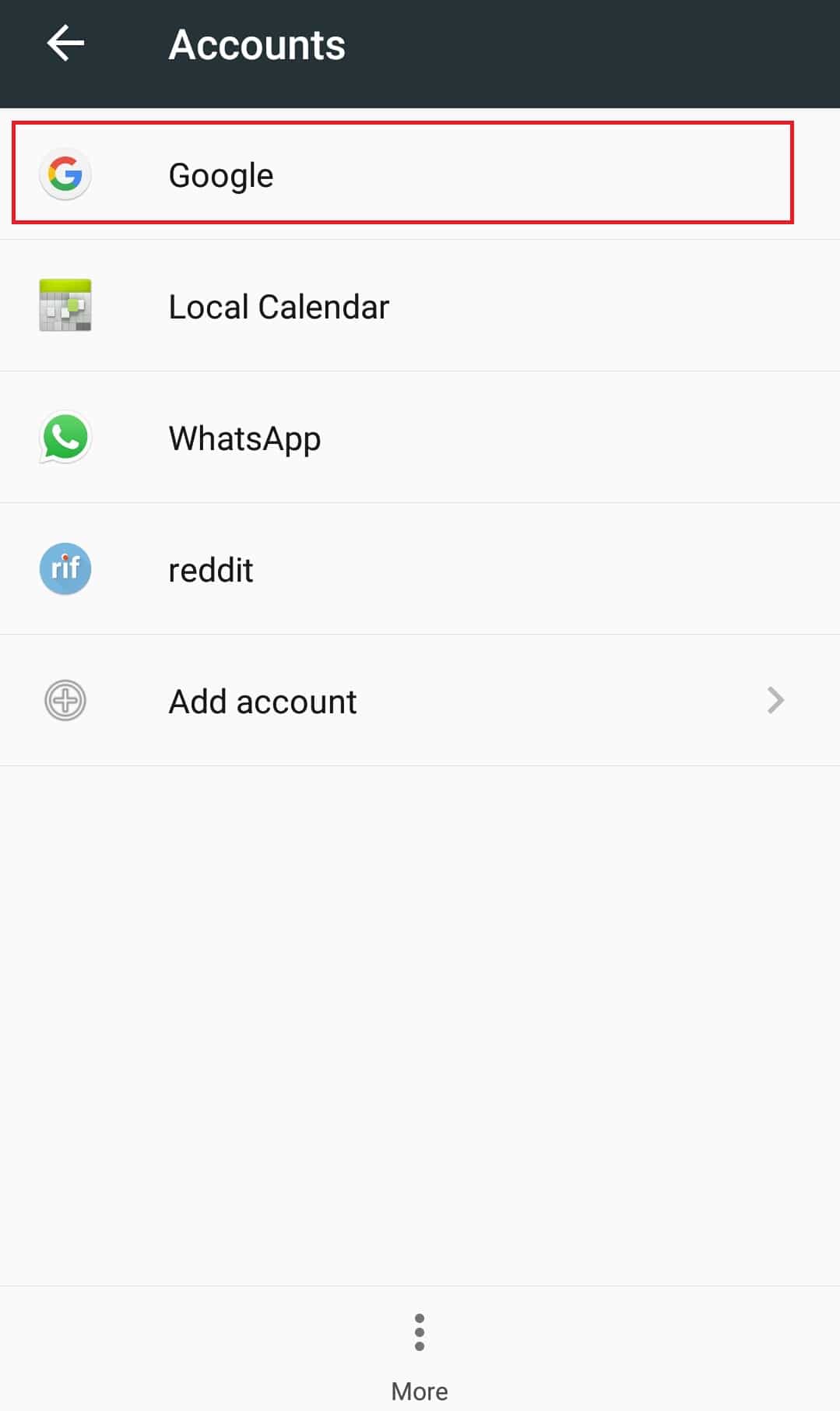
4. Докоснете иконата за повече или три точки в долната част.
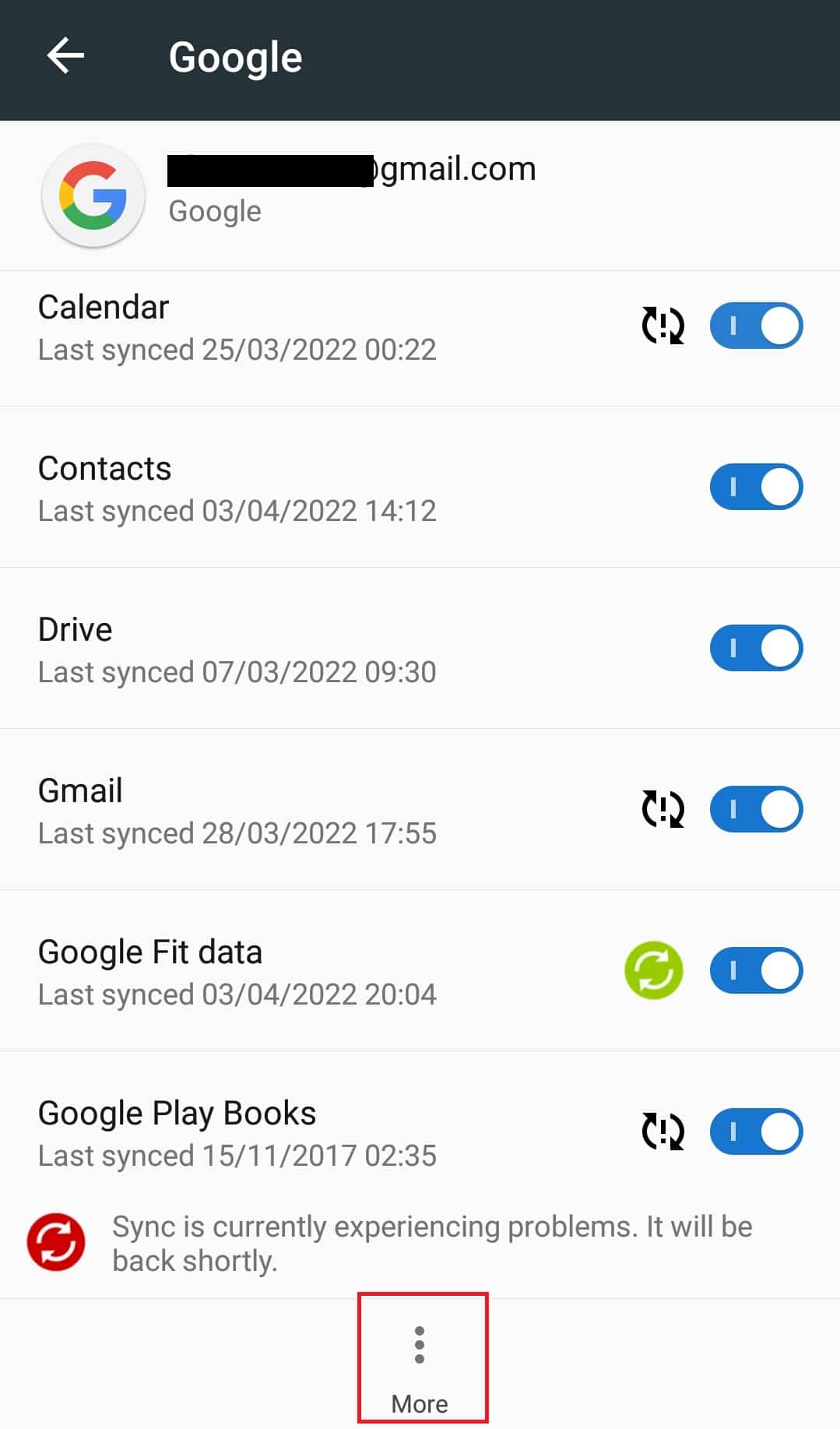
5. Докоснете Премахване на акаунт. Сега вашият акаунт в Google ще бъде премахнат и ще излезете от него.
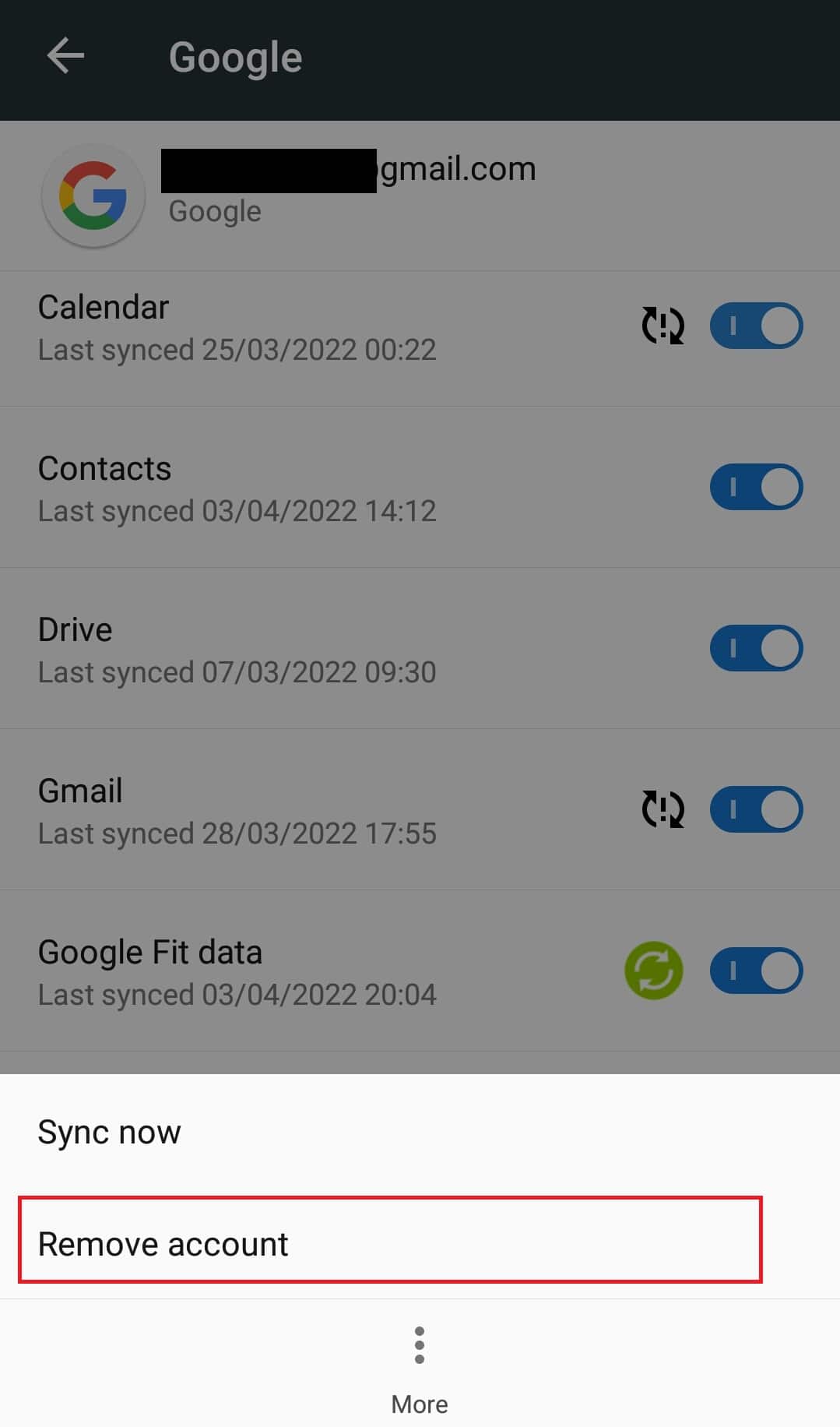
6. Върнете се към акаунти, както е показано в стъпка 2.
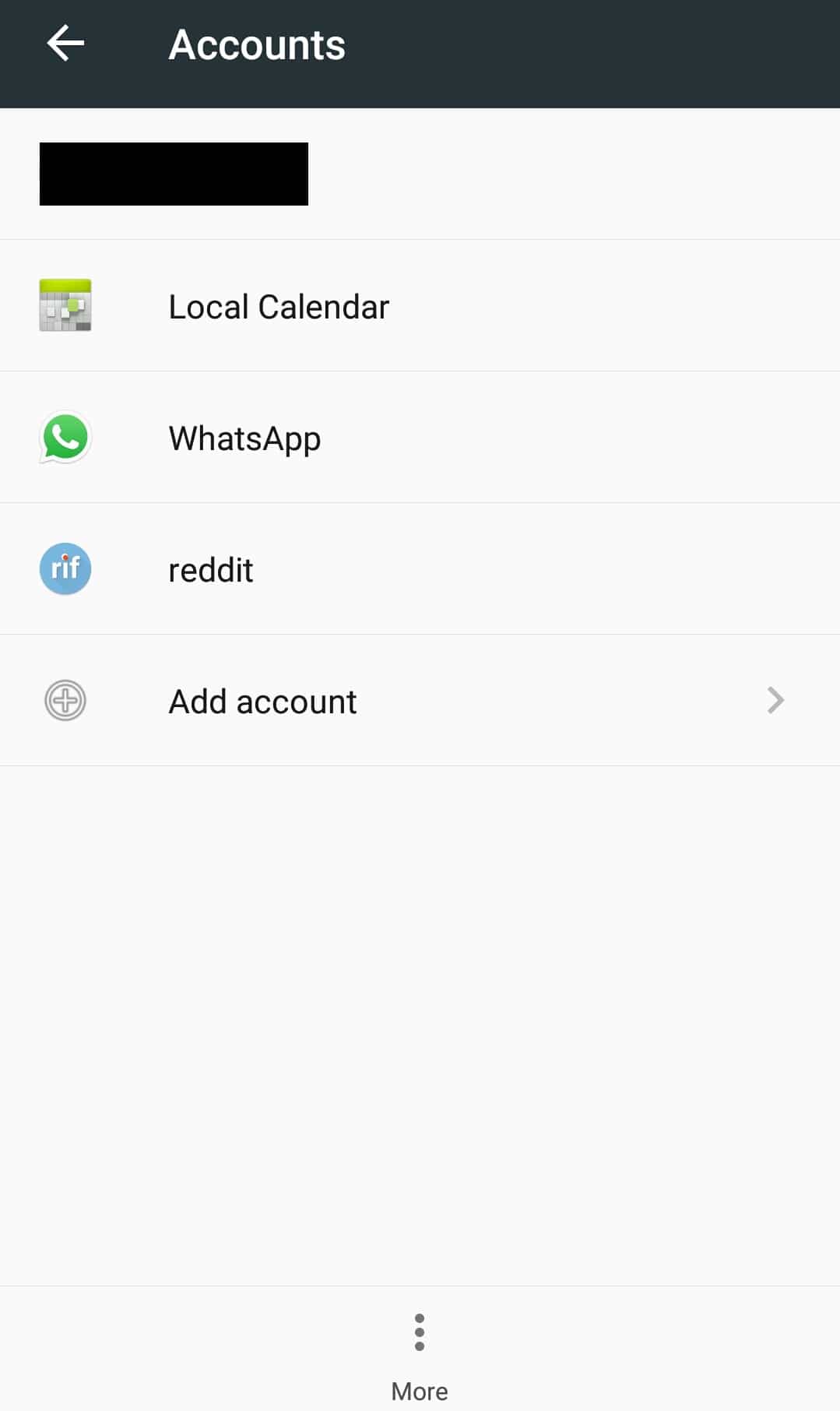
7. Докоснете Добавяне на акаунт.
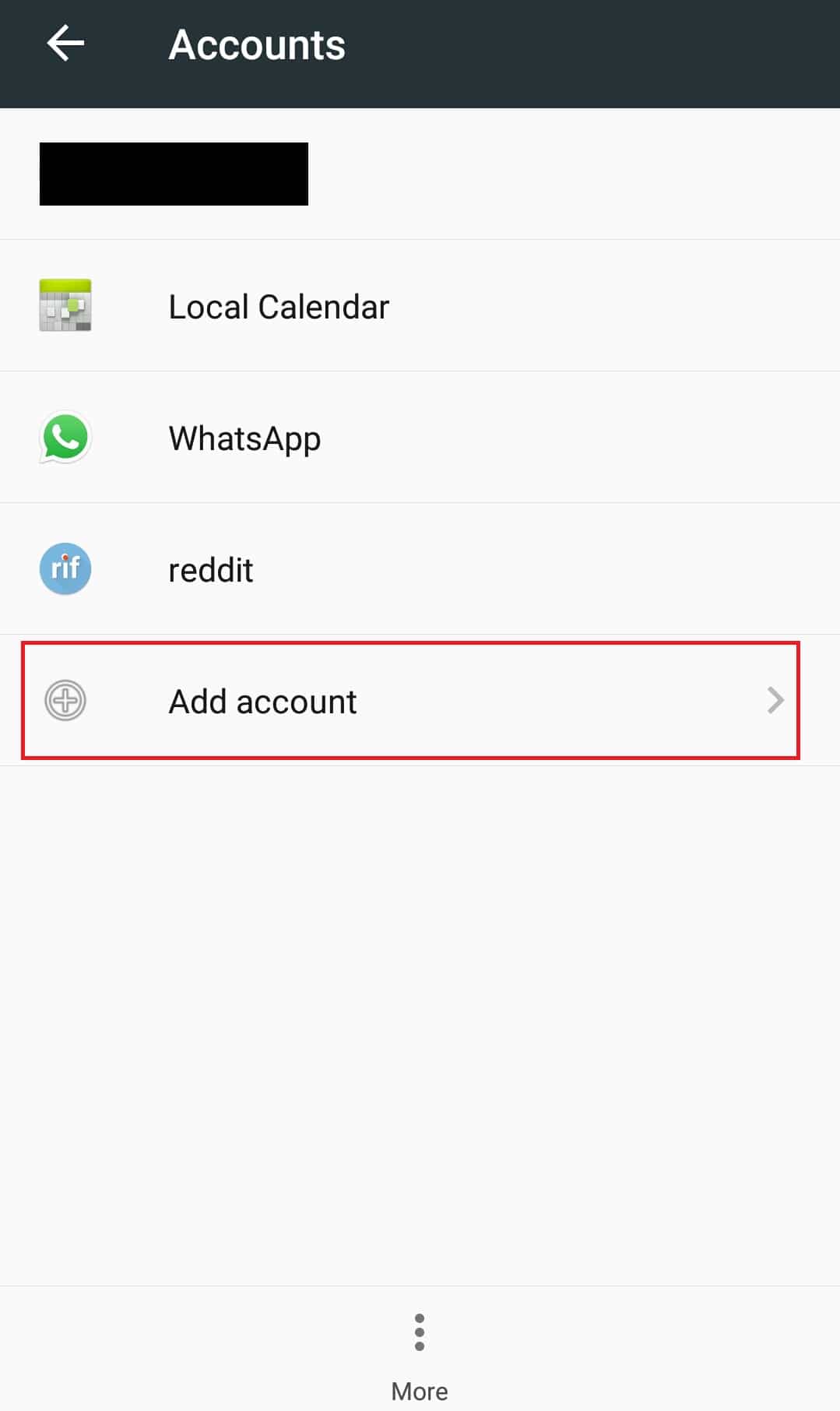
8. Докоснете Google.
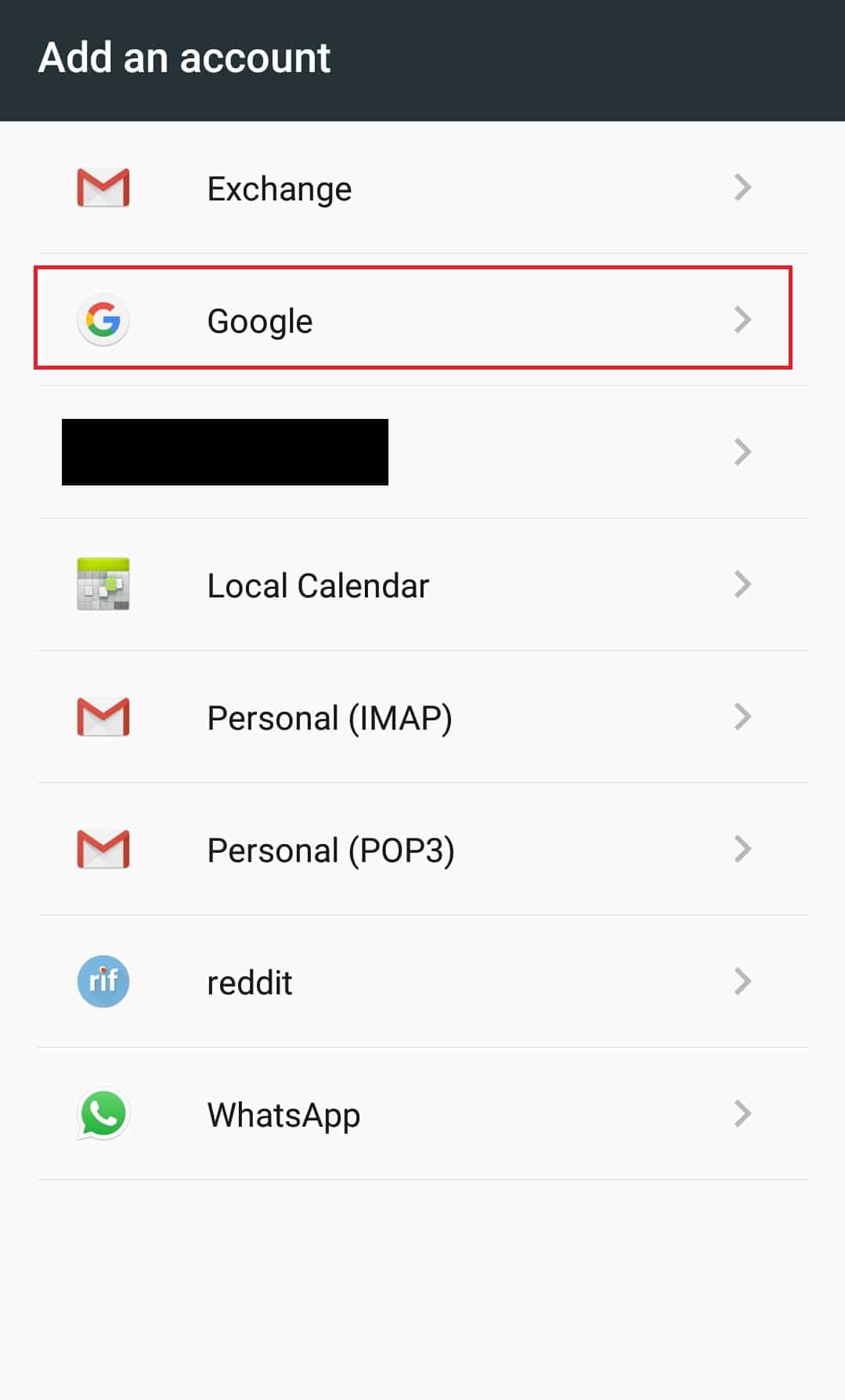
9. Въведете идентификационните си данни за телефона си в Потвърдете своя ПИН и добавете своя акаунт в Google отново.
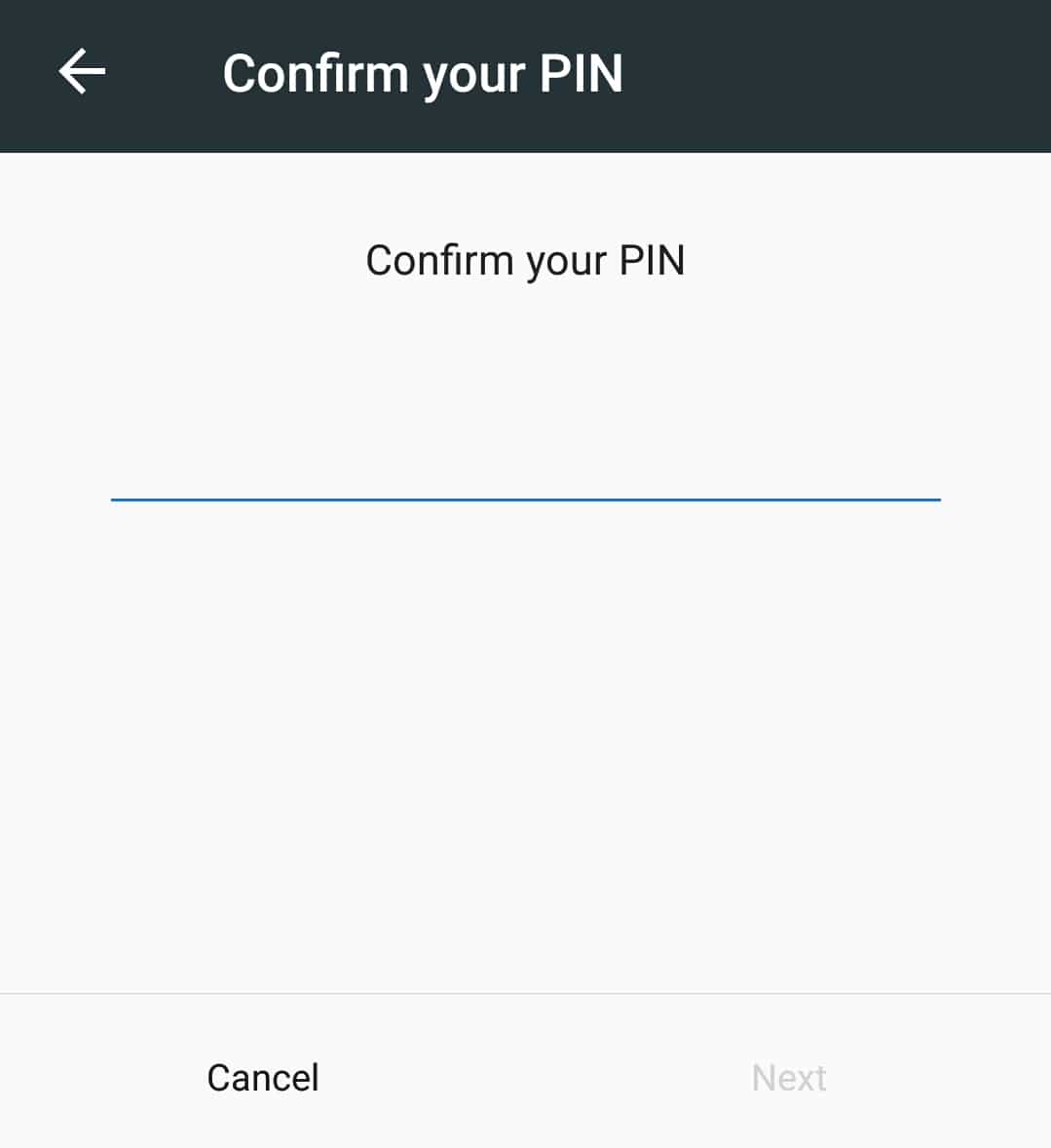
След като добавите своя акаунт в Google, проверете дали сте успели да отстраните проблема.
Метод 8: Нулиране на телефона
Това е последната опция и трябва да се използва само когато нито един от горните методи не работи. Нулирането на вашия телефон ще възстанови настройките му до фабричните настройки по подразбиране, което може да поправи грешката на видеоклиповете в YouTube, които не се възпроизвеждат на Android. Можете да възстановите фабричните настройки на телефона си, като следвате стъпките по-долу.
Забележка: Фабрично нулиране ще изтрие всички ваши данни като снимки, файлове и т.н. Уверете се, че имате резервно копие или направете такова, преди да използвате този метод.
1. Отворете приложението Настройки.
2. Намерете опцията Архивиране и нулиране и докоснете върху нея.
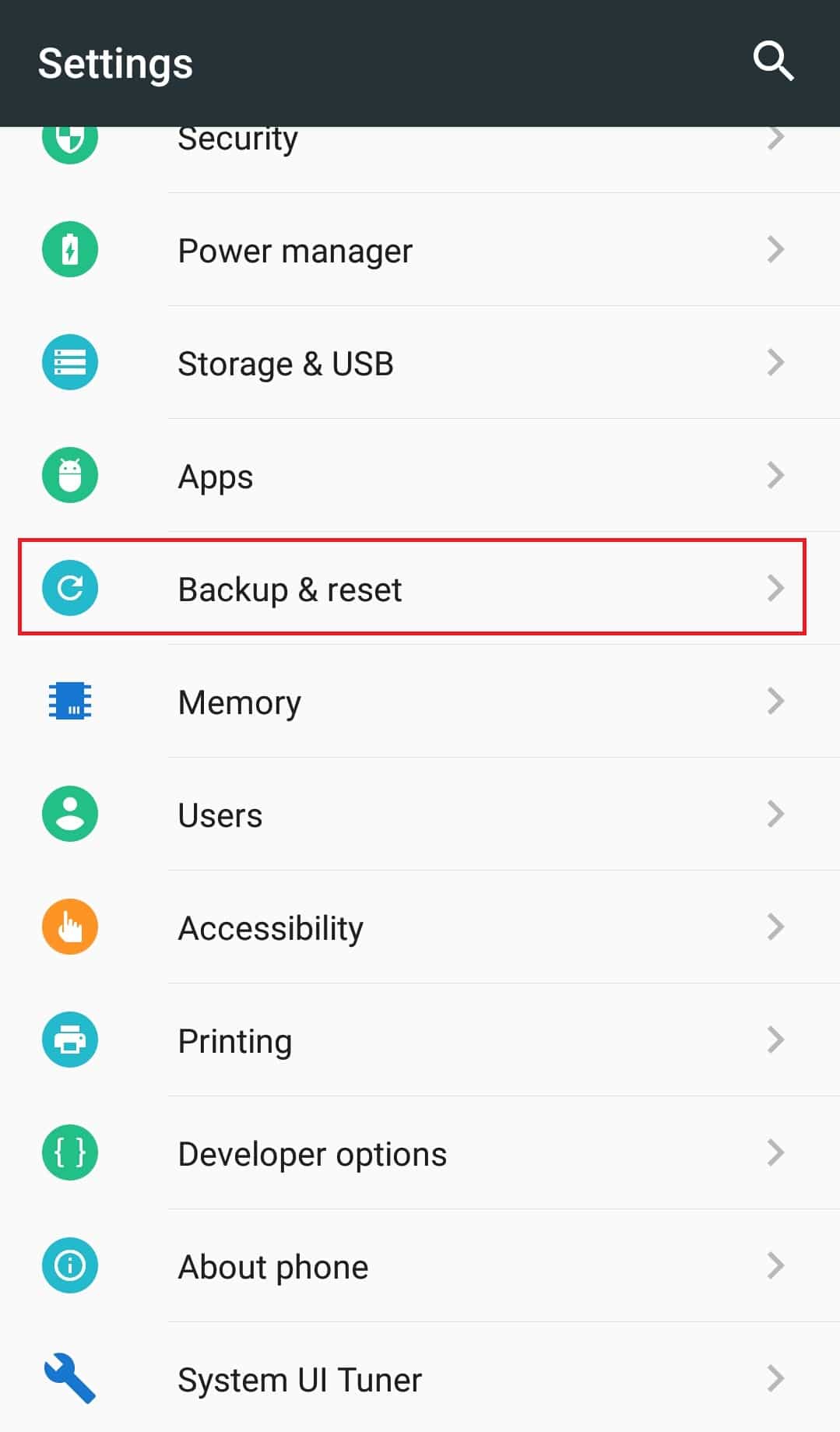
3. Намерете нулиране на фабричните данни и докоснете върху него. Това ще нулира вашия телефон.
Забележка: Докоснете да или потвърдете, когато бъдете подканени.
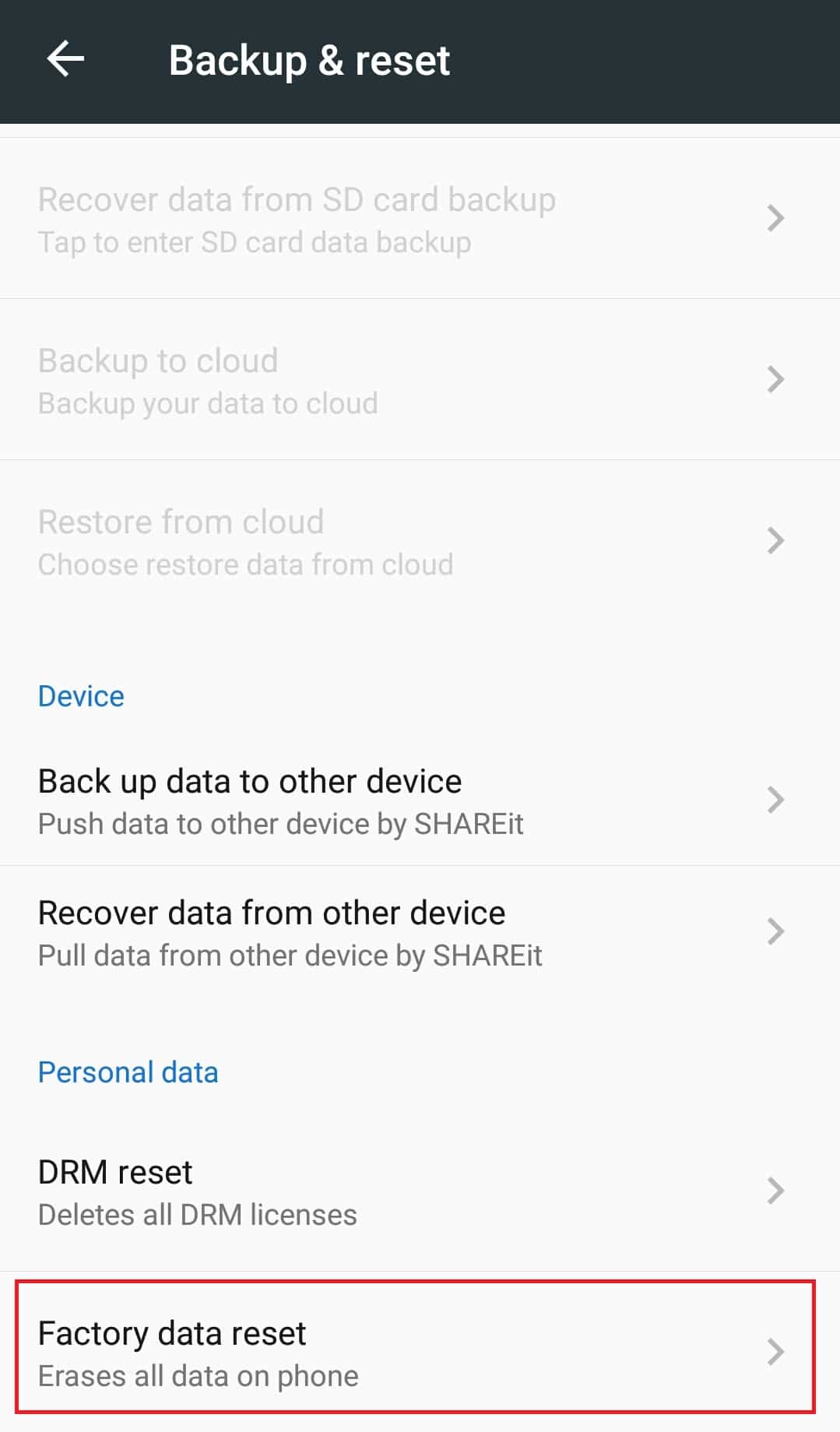
След нулиране на телефона, проблемът трябва да бъде разрешен. Сега знаете как да коригирате YouTube да не възпроизвежда видеоклипове.
***
Надяваме се, че това ръководство е било полезно и сте успели да коригирате видеоклиповете в YouTube, които не се възпроизвеждат на Android. Кажете ни кой метод е работил най-добре за вас. Ако имате някакви въпроси или предложения, не се колебайте да ги пуснете в секцията за коментари.